Page 1
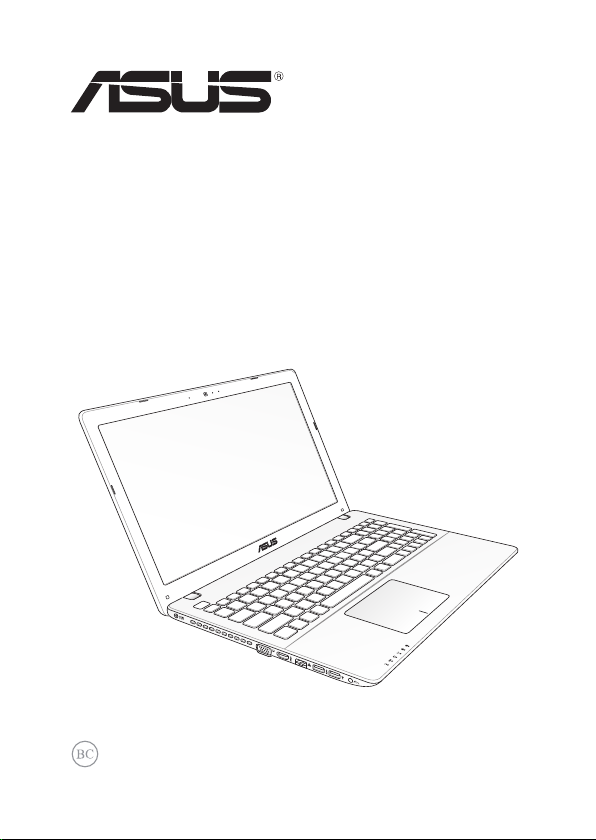
Dizüstü Bilgisayar
E-Kılavuz
Page 2
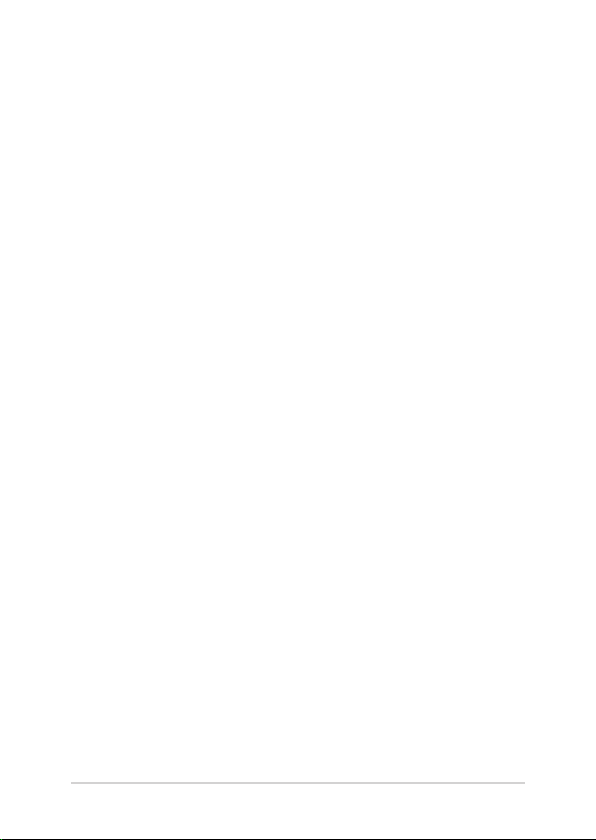
2
Dizüstü Bilgisayar E-Kılavuzu
Şubat 2013
TR7926
Telif Hakkı Bilgileri
İçinde açıklanan ürünler ve yazılım da dahil olmak üzere bu kılavuzun hiçbir bölümü, ASUSTeK
COMPUTER INC.’in (“ASUS”) açık yazılı izni olmaksızın, alıcı tarafından yedekleme amaçları doğrultusunda
saklanan dokümantasyon hariç olmak üzere, herhangi bir şekilde ya da herhangi bir yolla yeniden
çoğaltılamaz, devredilemez, sureti alınamaz, yeniden kullanma sisteminde saklanamaz ya da herhangi
bir dile tercüme edilemez.
ASUS, BU KILAVUZU, “MEVCUT DURUMUYLA” VE KISITLI OLMAMAKLA BERABER ZIMNİ GARANTİLER YA
DA ÖZEL BİR AMACA YÖNELİK TİCARİ ELVERİŞLİLİK YA DA UYGUNLUK KOŞULLARI DA DAHİL OLMAK
ÜZERE, AÇIK YA DA ZIMNİ HERHANGİ BİR ÇEŞİT GARANTİ VERMEKSİZİN SAĞLAMAKTADIR. ASUS YA
DA DİREKTÖRLERİ, GÖREVLİLERİ, ÇALIŞANLARI YA DA TEMSİLCİLERİ, HERHANGİ BİR DOLAYLI, ÖZEL,
ARIZA YA DA SONUÇSAL HASARDAN (KAR KAYBI, İŞ KAYBI, KULLANIM YA DA VERİ KAYBI, İŞİN KESİNTİYE
UĞRAMASI VE BENZERİ HASARLAR DA DAHİL OLMAK ÜZERE) DOLAYI, SÖZ KONUSU HASARIN BU
KILAVUZDAKİ YA DA ÜRÜNDEKİ HERHANGİ BİR KUSURDAN YA DA HATADAN KAYNAKLANABİLECEĞİNİN
ASUS’A BİLDİRİLMİŞ OLMASI DURUMUNDA DAHİ, SORUMLU OLMAYACAKTIR.
Bu kılavuzda yer alan ürünler ve şirket adları, ilgili şirketlerin tescilli ticari markaları ya da telif hakları
olabilir ya da olmayabilir ve ihlal maksadı olmaksızın yalnızca tanımlama ya da açıklama amaçları ve
sahibinin faydası doğrultusunda kullanılabilir.
BU KILAVUZ KAPSAMINDAKİ SPESİFİKASYONLAR VE BİLGİLER YALNIZCA KULLANIM AMAÇLI SUNULMUŞ
OLUP HERHANGİ BİR ZAMANDA HABER VERİLMEKSİZİN DEĞİŞTİRİLEBİLİR VE ASUS TARAFINDAN
VERİLMİŞ BİR TAAHHÜT OLARAK YORUMLANMAMALIDIR. ASUS, İÇİNDE AÇIKLANAN ÜRÜNLER VE
YAZILIM DA DAHİL OLMAK ÜZERE BU KILAVUZDA GÖRÜLEBİLECEK HERHANGİ BİR HATADAN YA DA
YANLIŞLIKTAN DOLAYI HİÇBİR SORUMLULUK YA DA YÜKÜMLÜLÜK KABUL ETMEZ.
elif Hakkı © 2013 ASUSTeK COMPUTER INC. Her Hakkı Saklıdır.
Sınırlı Sorumluluk
ASUS’tan kaynaklanan bir temerrütten ya da diğer bir yükümlülükten dolayı meydana gelebilecek
durumlarda, zararları ASUS’tan tazmin etme hakkına sahipsiniz. Bu tür bir durumda, ASUS’tan zarar
tazmin etme hakkınızın neye dayandığı önemli olmaksızın, ASUS, bedensel yaralanma (ölüm de dahil)
ve taşınmaz mülke ve maddi kişisel mala gelen zararlara; ya da bu Garanti Beyanatında belirtilen kanuni
yükümlülüklerin ihmalinden ya da yerine getirilmemesinden kaynaklanan diğer herhangi bir ili ve
doğrudan hasara karşı, söz konusu ürünün liste sözleşme yatından daha fazla olmayacak şekilde
sorumludur.
ASUS yalnızca sözleşmeye dayalı kayıplardan, zararlardan ya da iddialardan, haksız illerden ya da bu
Garanti Beyanatı uyarınca söz konusu olan ihlalden dolayı zararlarınızı tazmin etmekle yükümlü olacaktır.
Bu limit ayrıca ASUS’un tedarikçileri ve satıcıları için de geçerlidir. Bu, ASUS’un, tedarikçilerinin ve
satıcınızın müşterek sorumluluklarına ilişkin maksimum limittir.
ASUS, HİÇBİR KOŞUL ALTINDA ŞU SAYILANLARDAN HERHANGİ BİRİNE KARŞI YÜKÜMLÜ OLMAYACAKTIR:
(1) HASARLARLA İLGİLİ OLARAK TARAFINIZA YÖNELİK ÜÇÜNCÜ TARAF İDDİALARI; (2) KAYIT YA DA VERİ
KAYIPLARINIZ YA DA BUNLARIN ZARAR GÖRMESİ; YA DA (3) ÖZEL, ARIZA YA DA DOLAYLI ZARARLAR
YA DA HERHANGİ BİR EKONOMİK SONUÇSAL ZARAR (KAR YA DA TASARRUF KAYIPLARI DA DAHİL)
- ASUS’UN, TEDARİKÇİLERİNİN YA DA SATICINIZIN SÖZ KONUSU ZARARIN OLASILIĞI KONUSUNDA
BİLGİLENDİRİLMİŞ OLMALARI DURUMUNDA DAHİ YÜKÜMLÜ OLMAYACAKTIR.
Hizmet ve Destek
Birden fazla dilde hazırlanmış http://support.asus.com adresindeki web sitemizi ziyaret edin
Page 3
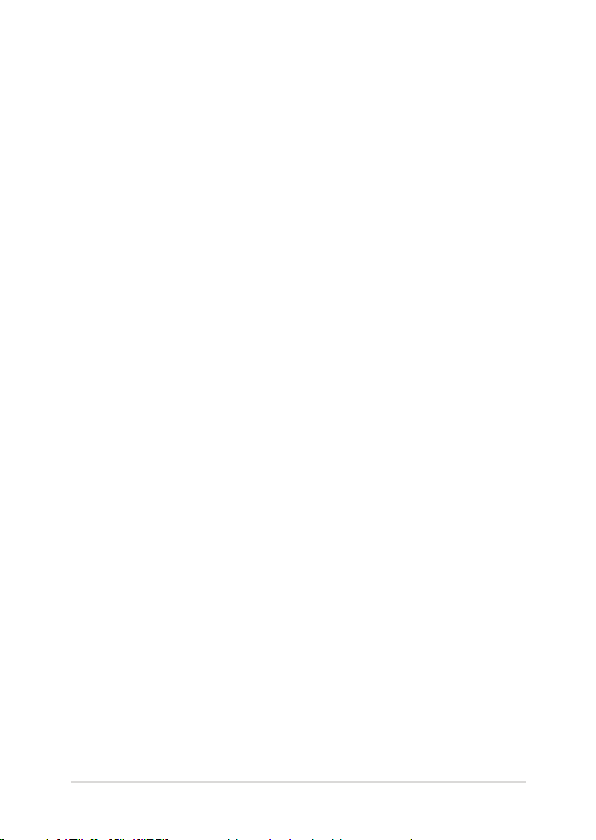
Dizüstü Bilgisayar E-Kılavuzu
3
İçindekiler
Bu kılavuz hakkında ..................................................................................................7
Bu kılavuzda kullanılan ifadeler ................................................................................. 8
Simgeler ............................................................................................................................. 8
Tipografya .........................................................................................................................8
Güvenlik Tedbirleri ....................................................................................................9
Dizüstü Bilgisayarınızı Kullanma ...............................................................................9
Dizüstü Bilgisayarınızın Bakımı .................................................................................. 10
Düzgün Geri Dönüşüm ................................................................................................11
1. Bölüm: Donanım Yerleşimi
Dizüstü Bilgisayarınızı Tanıma ...............................................................................14
Üstten Görünüm ............................................................................................................. 14
Alt Taraf ...............................................................................................................................19
Sağ Taraf ............................................................................................................................. 21
Sol Taraf ..............................................................................................................................23
Ön Taraf ..............................................................................................................................25
2. Bölüm: Başlangıç Sırasında
Arkadan Görünüm ......................................................................................................... 28
Bataryanızı yerine yerleştiriniz.(belirli modellerde) ............................................ 28
Dizüstü Bilgisayarınızı Şarj Etme. ............................................................................... 29
Ekran panelini açmak için kaldırın. ........................................................................... 31
Güç düğmesine basın. ................................................................................................... 31
Touchpad kısayolları .................................................................................................32
Fonksiyon tuşları ............................................................................................................. 39
ASUS Uygulamaları için fonksiyon tuşları ..............................................................40
Windows® 8 tuşları ......................................................................................................... 41
Çoklu ortam kontrol tuşları (belirli modellerde) .................................................. 41
Sayısal tuş takımı (belirli modellerde) .....................................................................42
Optik sürücüyü kullanma ........................................................................................43
Page 4
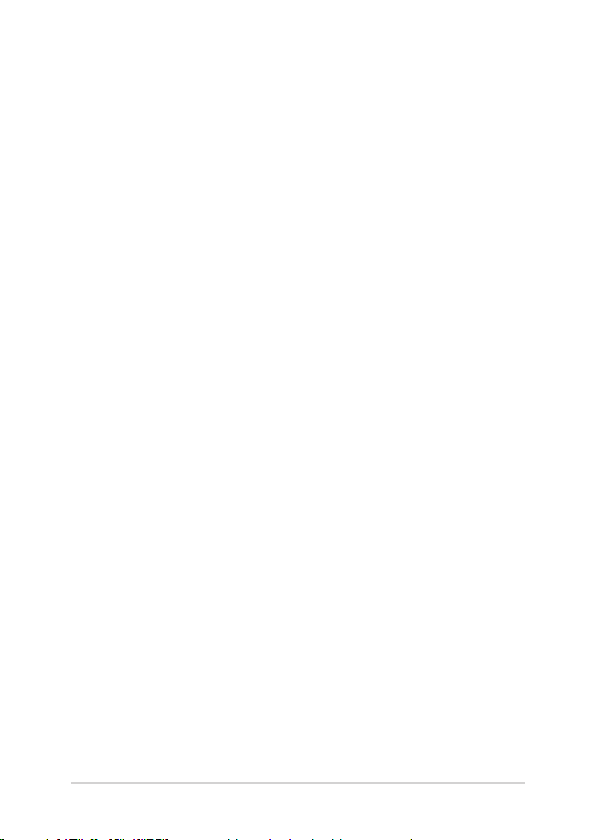
4
Dizüstü Bilgisayar E-Kılavuzu
3. Bölüm: Windows® 8 ile Çalışmak
İ
lk defa çalıştırmak .....................................................................................................46
Windows® 8 kilit ekranı ............................................................................................. 46
Windows® Arayüz .......................................................................................................47
Başlat ekranı .....................................................................................................................47
Windows® uygulamaları ..............................................................................................47
Etkin Noktalar ................................................................................................................... 48
Windows® uygulamaları kullanımı .......................................................................51
Uygulamaları başlatma ................................................................................................. 51
Uygulamaların özelleştirilmesi ................................................................................... 51
Uygulamaları kapatma .................................................................................................52
Uygulamalar ekranına erişim...................................................................................... 53
Charms bar (Sihirli çubuk) ...........................................................................................55
Yanaştırma özelliği .........................................................................................................57
Diğer klavye kısayolları ............................................................................................59
Kablosuz ağlara bağlanmak ..................................................................................61
Wi-Fi ..................................................................................................................................... 61
Bluetooth .......................................................................................................................... 63
Airplane mode (Uçak modu) ......................................................................................65
Kablolu ağlara bağlanmak......................................................................................66
Bir dinamik IP/PPPoE ağ bağlantısının yapılandırılması ...................................66
Bir statik IP ağ bağlantısının yapılandırılması ....................................................... 68
Dizüstü Bilgisayarınızın kapatılması ....................................................................69
Dizüstü Bilgisayarınızı uyku moduna almak .........................................................69
4. Bölüm: ASUS Uygulamaları
ASUS Özellikli Uygulamalar ....................................................................................72
LifeFrame ........................................................................................................................... 72
Power4Gear Hybrid ........................................................................................................ 74
Instant On .......................................................................................................................... 76
Page 5
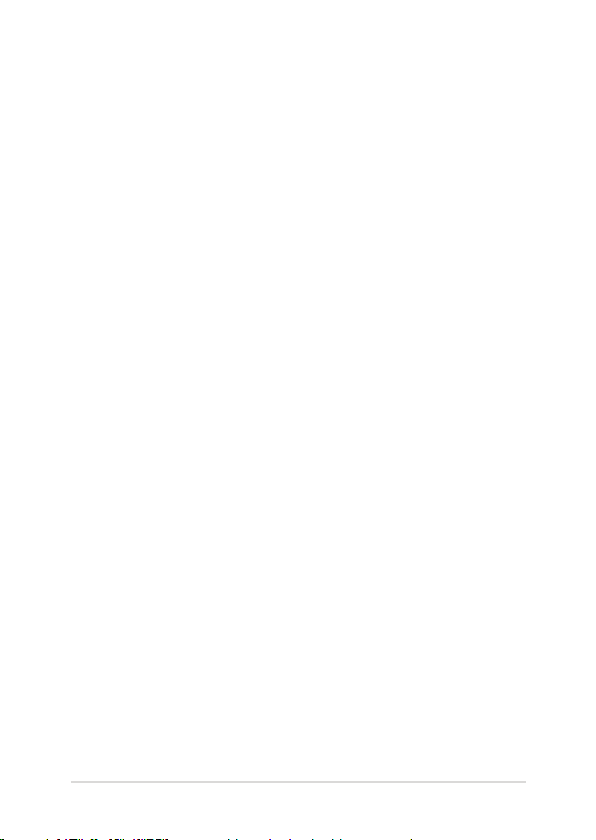
Dizüstü Bilgisayar E-Kılavuzu
5
5. Bölüm: Açılış Öz Denetim Testi (POST)
Açılış Öz Denetim Testi (POST) ..............................................................................78
BIOS ve Sorun Giderme'ye erişim için POST kullanımı ...................................... 78
BIOS ................................................................................................................................78
BIOS Erişimi ....................................................................................................................... 78
BIOS Ayarları ..................................................................................................................... 79
Sorun Giderme ...........................................................................................................89
Bilgisayarınızı yenileyin.................................................................................................89
Bilgisayarınızı sıfırlayın .................................................................................................. 90
Gelişmiş seçenekler ....................................................................................................... 91
6. Bölüm: Dizüstü Bilgisayarınızı Yükseltme
Rastgele Erişim Belleği (RAM) modülü takma .................................................94
Sabit Disk Sürücüsünü değiştirme (belirli modellerde) ...............................97
Yeni pil paketini takma (belirli modellerde) .....................................................103
Ekler
DVD-ROM Sürücü Bilgisi (belirli modellerde) .......................................................108
Blu-ray ROM Sürücü bilgileri (belirli modellerde) ...............................................110
Dahili Modem Uygunluğu ........................................................................................... 110
Özet .....................................................................................................................................111
Ağ Uygunluk Beyanı ......................................................................................................111
Sesli Olmayan Ekipmanlar ........................................................................................... 111
Federal Haberleşme Komisyonu Beyanı ................................................................. 113
FCC Radyo Frekansına (RF) Maruz Kalma İkaz Beyanı........................................ 114
Uygunluk Beyanı (R&TTE Direktifi 1999/5/EC) ..................................................... 115
CE İşareti............................................................................................................................. 115
Kanada için IC Radyasyona Maruz Kalma Beyanı ................................................ 116
Farklı Etki Alanları için Kablosuz Operasyon Kanalı ............................................ 117
Fransa Sınırlandırılmış Kablosuz Frekans Bantları ............................................... 117
UL Güvenlik Bildirimleri ................................................................................................ 119
Güç Güvenlik Koşulu...................................................................................................... 120
TV Tarayıcı Uyarıları ........................................................................................................ 120
REACH ................................................................................................................................. 120
Macrovision Şirketi Ürün Bildirimi ............................................................................120
Page 6
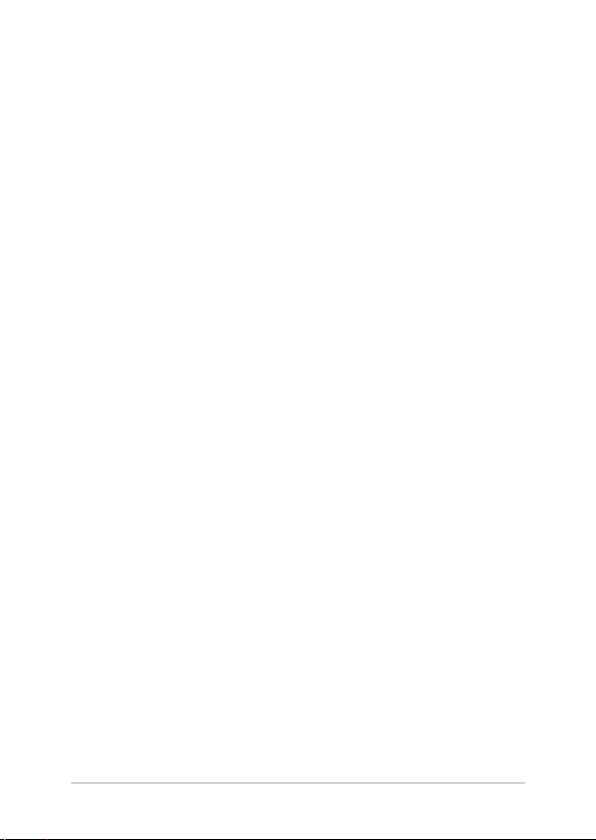
6
Dizüstü Bilgisayar E-Kılavuzu
İş
itme Kaybını Önleme .................................................................................................. 120
Kuzey Avrupa Lityum İkazları (Lityum iyon bataryalar için) ............................121
Optik Sürücü Güvenlik Bilgisi ..................................................................................... 122
CTR 21 Uygunluğu(Dahili Modemli Dizüstü Bilgisayarlar için)....................... 123
ENERGY STAR uyumlu ürün.........................................................................................125
Avrupa Birliği Eco etiketi ..............................................................................................125
Küresel Çevre Düzenleme Uygunluğu ve Beyanı ............................................... 126
ASUS Geri Dönüşüm/Geri Alım Hizmetleri ............................................................ 126
Page 7
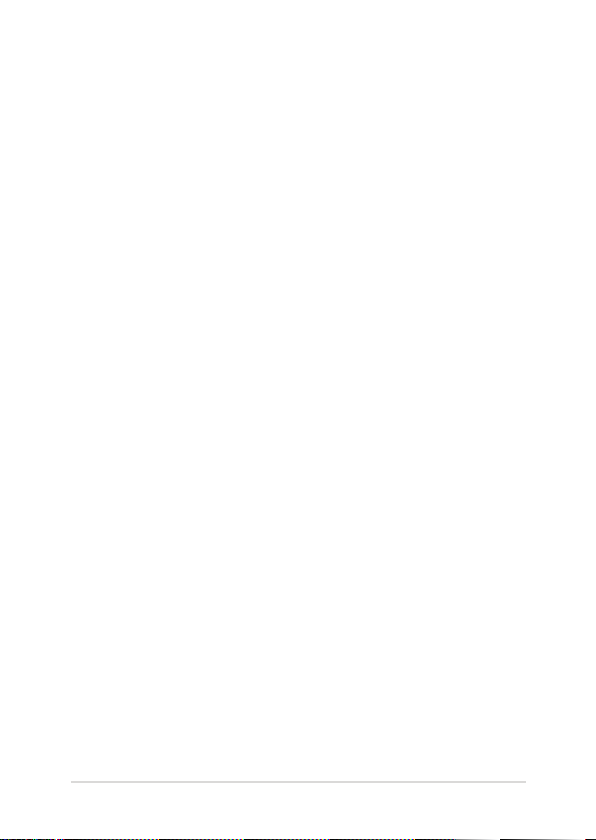
Dizüstü Bilgisayar E-Kılavuzu
7
Bu kılavuz hakkında
Bu kılavuz, Dizüstü Bilgisayarınızın donanım ve yazılım özellikleri
hakkında bilgi vermekte olup aşağıdaki bölümlerden oluşmaktadır:
1. Bölüm: Donanım Yerleşimi
Bu bölümde Dizüstü Bilgisayarınızın donanım bileşenleri ele
alınmıştır.
2. Bölüm: Dizüstü Bilgisayarınızın Kullanılması
Bu bölümde Dizüstü Bilgisayarınızın farklı parçalarının nasıl
kullanıldığı gösterilmiştir.
3. Bölüm: Windows® 8 ile Çalışmak
Bu bölümde Dizüstü Bilgisayarınızdaki Windows®8 işletim
sisteminin kullanımı hakkında genel bir bakış yer almaktadır.
4. Bölüm: ASUS Uygulamaları
Bu bölümde Dizüstü bilgisayarınızın Windows® 8 işletim sistemi
ile birlikte sunulan ASUS uygulamalarına yer verilmiştir.
5. Bölüm: Açılış Öz Denetim Testi (POST)
Bu bölümde Dizüstü Bilgisayarınızın ayarlarını değiştirmek için
POST'u nasıl kullanabileceğiniz gösterilmiştir.
6. Bölüm: Dizüstü Bilgisayarınızı Geliştirme
Bu bölüm Dizüstü bilgisayarınızın parçalarını değiştirme ve
geliştirme işleminde size yol gösterir.
Ekler
Bu bölümde Dizüstü Bilgisayarınız için uyarılar ve güvenlik
bildirimleri yer almaktadır.
Page 8
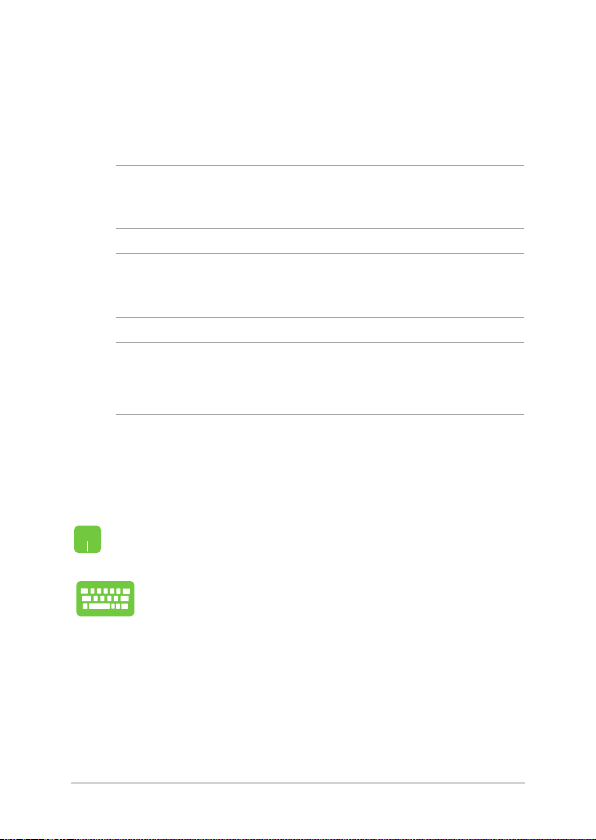
8
Dizüstü Bilgisayar E-Kılavuzu
Bu kılavuzda kullanılan ifadeler
Bu kılavuzdaki önemli bilgileri vurgulamak için, mesajlar aşağıdaki gibi
gösterilir:
ÖNEMLİ! Bu iletide görevi tamamlamak için uygulanması gereken önemliBu iletide görevi tamamlamak için uygulanması gereken önemli
bilgiler bulunur.
NOT: Bu iletide görevleri tamamlamaya yardımcı olabilecek ilave bilgiler
ve ipuçları bulunur..
UYARI! Bu iletide belirli görevleri yaparken güvenliğinizi korumak
ve Dizüstü Bilgisayarınızın veri ve bileşenlerinde hasarı önlemek için
uygulanması gereken önemli bilgiler bulunur.. .
Simgeler
Aşağıdaki simgeler, Dizüstü Bilgisayarınızda görev veya prosedür dizisini
tamamlamak için kullanılan aygıtı gösterir.
= Dokunmatik yüzeyi kullanın.
= Klavyeyi kullanın.
Tipografya
Kalın = Bu, seçilmesi gereken bir menü veya öğeyi belirtir.
İtalik = Bu, kılavuzda danışabileceğiniz kısımları göstermektedir.
Page 9
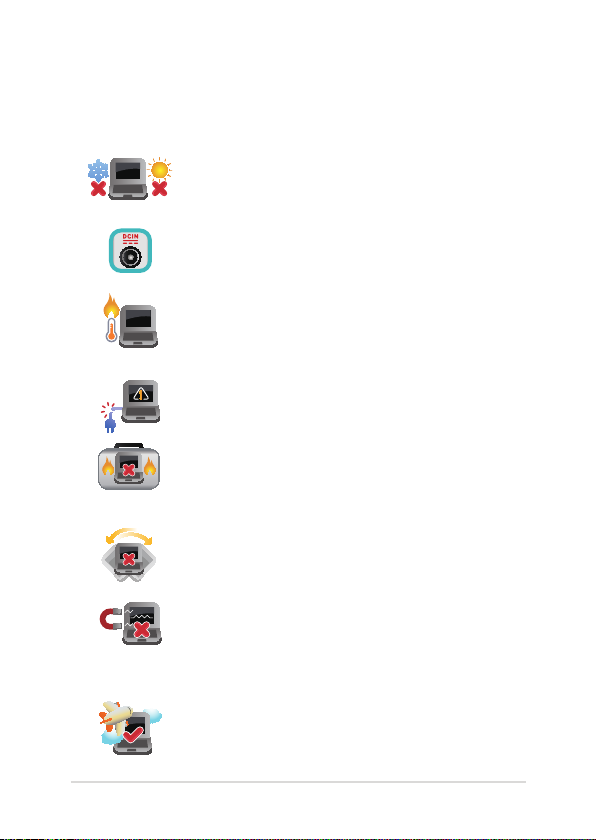
Dizüstü Bilgisayar E-Kılavuzu
9
Güvenlik Tedbirleri
Dizüstü Bilgisayarınızı Kullanma
Bu Dizüstü PC, yalnızca ortam sıcaklığının 5°C (41
°F) ila 35°C (95°F) arasında olduğu ortamlarda
kullanılmalıdır.
Dizüstü bilgisayarınızın, altında yer alan elektrik girdi
bilgilerine bakınız ve şarj adaptörünüz ile uyumlu
olduğundan emin olunuz.
Isıya maruz kalmanın vereceği rahatsızlığı veya
yaralanmayı önlemek için dizüstü bilgisayarınızı
kucağınızda veya vücudunuzun herhangi bir
parçasına yakın bırakmayın.
Dizüstü bilgisayarınızla zarar görmüş güç kabloları,
aksesuarlar ve diğer çevre aygıtlarını kullanmayın.
Güç açıkken, Dizüstü bilgisayarınızı hava
sirkülasyonunu azaltan malzemeler içinde
taşımadığınızdan veya bu malzemelerle üzerini
kapatmadığınızdan emin olun.
Dizüstü bilgisayarınızı düzgün veya sabit olmayan
çalışma yüzeylerine yerleştirmeyin.
Dizüstü bilgisayarınızı hava alanındaki röntgen
makinelerinden geçirebilirsiniz (taşıyıcı bantlara
yerleştirilen eşyalar için kullanılırlar), ancak
manyetik detektörlere ve manyetik çubuklara maruz
bırakmayın.
Kullanılabilen ilgili uçak hizmetleri ve Dizüstü
bilgisayarınızı uçakta kullanırken izlenmesi
gereken kısıtlamalar hakkında bilgi için hava alanı
sağlayıcınızla iletişim kurun.
Page 10
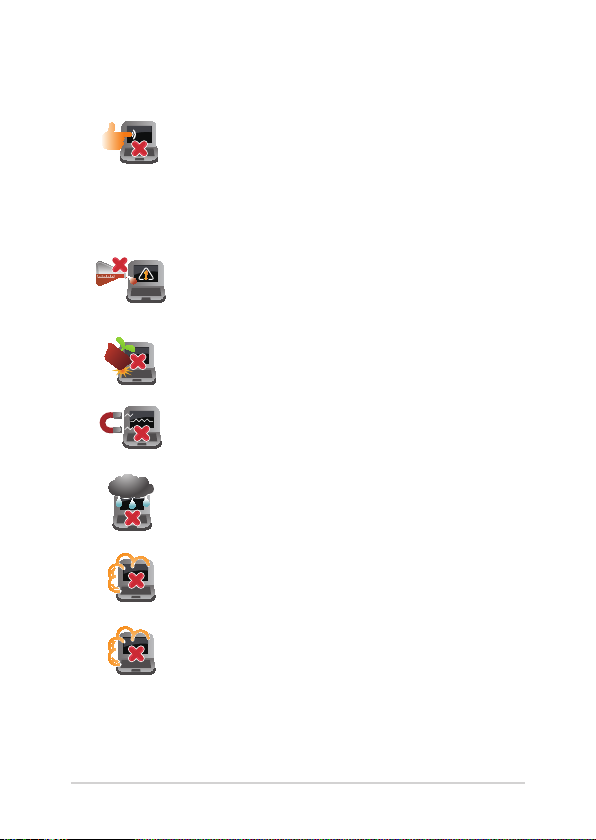
10
Dizüstü Bilgisayar E-Kılavuzu
Dizüstü Bilgisayarınızın Bakımı
Dizüstü bilgisayarınızı temizlemeden önce elektrik
bağlantısını kesin ve (mümkünse) bataryasını
çıkarın. Birkaç damla ılık su ve aşındırıcı olmayan bir
temizleyiciyi temiz selüloz bir sünger veya güdere
damlatarak temizleyin. Daha sonra, ıslak veya nemli
bir parça kalırsa kuru bir bez ile kurulayın.
Dizüstü bilgisayarın üzerinde veya yakınında tiner,
benzen veya benzeri güçlü çözücüleri kullanmayın.
Dizüstü bilgisayarın üstüne nesneler yerleştirmeyin.
Dizüstü bilgisayarınızı güçlü manyetik veya
elektriksel alanlara maruz bırakmayın.
Dizüstü bilgisayarınızı sıvılara, yağmura ya da neme
maruz bırakmayın veya yanında kullanmayın.
Dizüstü bilgisayarınızı kirli veya tozlu ortamlara
maruz bırakmayın.
Dizüstü bilgisayarınızı gaz sızıntılarının yakınında
kullanmayın.
Page 11
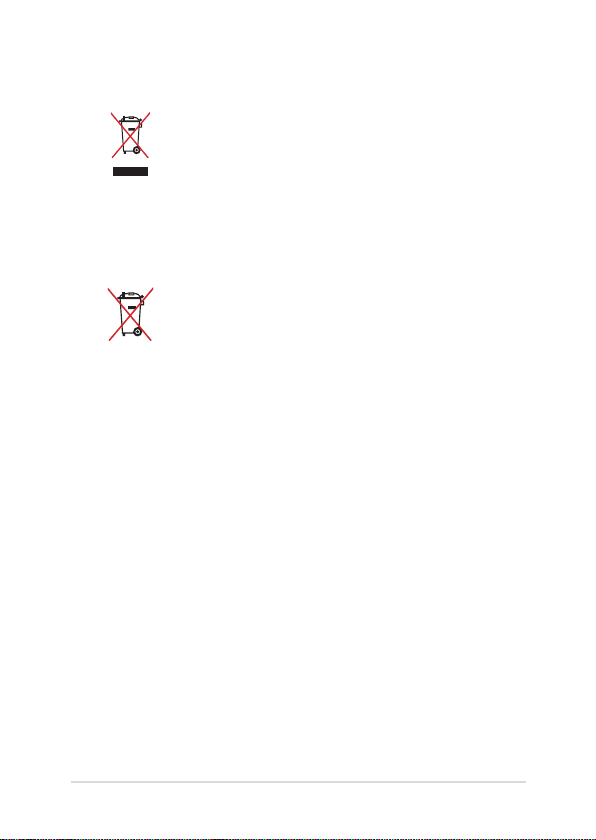
Dizüstü Bilgisayar E-Kılavuzu
11
Düzgün Geri Dönüşüm
Dizüstü PC’yi kamu çöplüğüne ATMAYINIZ. Bu
ürün parçalar uygun biçimde yeniden kullanılacak
ve geri dönüştürülebilecek şekilde tasarlanmıştır.
Çarpı işaretli çöp kutusu sembolü ürünün (elektrikli,
elektronik ekipmanlar ve cıva içeren düğme piller)
ev atıklarıyla birlikte atılmaması gerektiğini gösterir.
Elektronik ürünlerin elden çıkarılması ile ilgili olarak
lokal düzenlemeleri kontrol ediniz.
Pili kentsel atıklarla birlikte ATMAYIN. Üzeri çizili
tekerlekli çöp kutusu sembolü pilin kentsel atıklarla
atılmaması gerektiğini belirtir.
Page 12
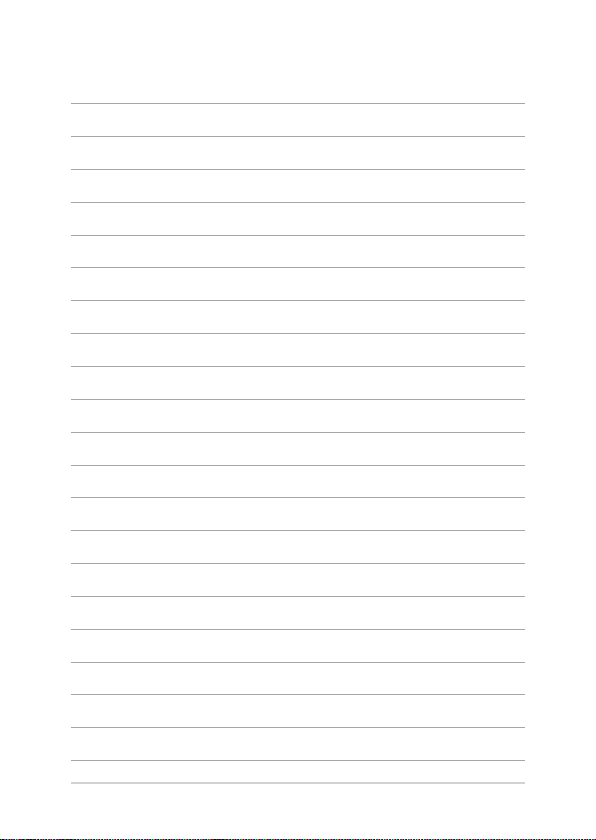
12
Dizüstü Bilgisayar E-Kılavuzu
Page 13
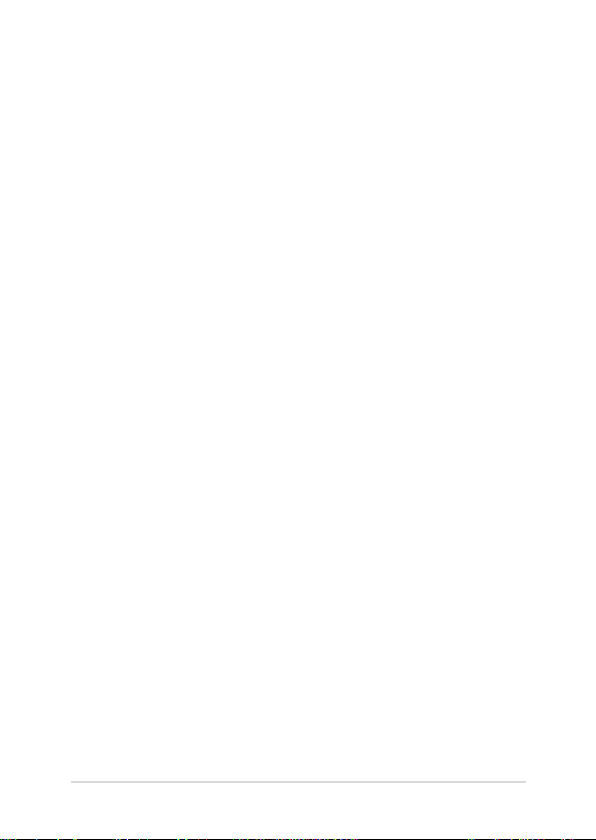
Dizüstü Bilgisayar E-Kılavuzu
13
1. Bölüm: Donanım Yerleşimi
Page 14
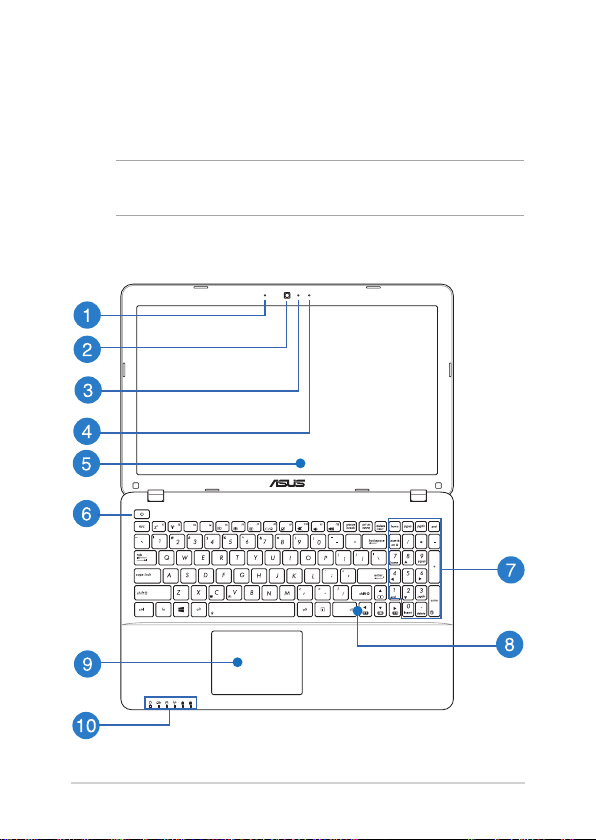
14
Dizüstü Bilgisayar E-Kılavuzu
Dizüstü Bilgisayarınızı Tanıma
Üstten Görünüm
NOT: Klavyenin düzeni ülkeye veya bölgeye göre değişebilir. Üstten
görünüm Dizüstü bilgisayarı modeline bağlı olarak da değişebilir.
15 inç model
Page 15
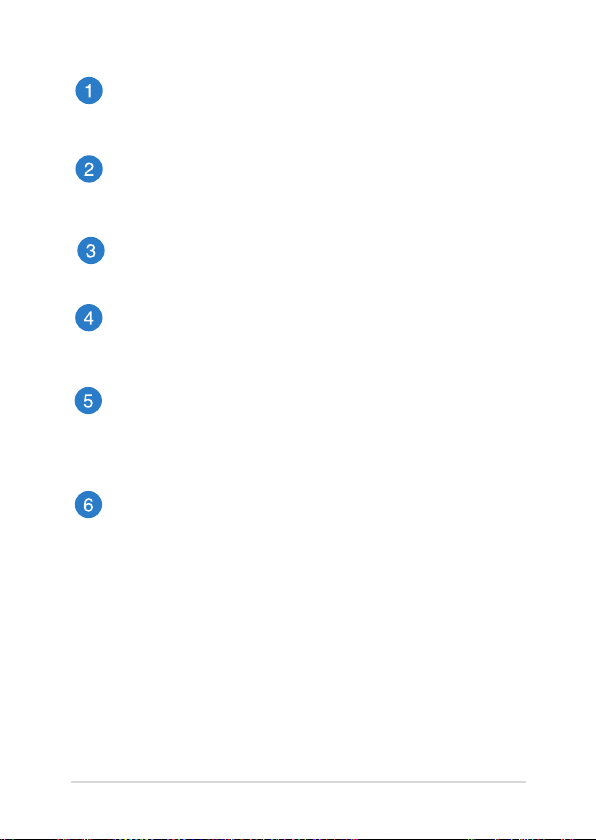
Dizüstü Bilgisayar E-Kılavuzu
15
Mikrofon
Dahili mikrofon video konferansı, sesli anlatım veya basit ses
kaydı için kullanılabilir.
Kamera
Dahili kamera Dizüstü bilgisayarınızı kullanarak fotoğraf
çekmenizi veya videolar kaydetmenizi sağlar.
Kamera Göstergesi
Kamera göstergesi yerleşik kameranın kullanıldığını gösterir.
Mikrofon (belirli modellerde)
Dahili mikrofon video konferansı, sesli anlatım veya basit ses
kaydı için kullanılabilir.
Görüntü Paneli
Ekran paneli, Dizüstü bilgisayarınızdaki fotoğraar, videolar ve
diğer çoklu ortam dosyaları için harika görüntüleme özellikleri
sunar.
Güç Düğmesi
Dizüstü bilgisayarınızı açmak veya kapatmak için güç düğmesine
basın. Dizüstü bilgisayarınızı uyku veya bekleme moduna almak
ve uyku veya bekleme modundan çıkarmak için güç düğmesini
de kullanabilirsiniz.
Dizüstü bilgisayarınız yanıt vermediğinde, güç düğmesini dizüstü
bilgisayarınız kapanana kadar dört (4) saniye kadar basılı tutun.
Page 16
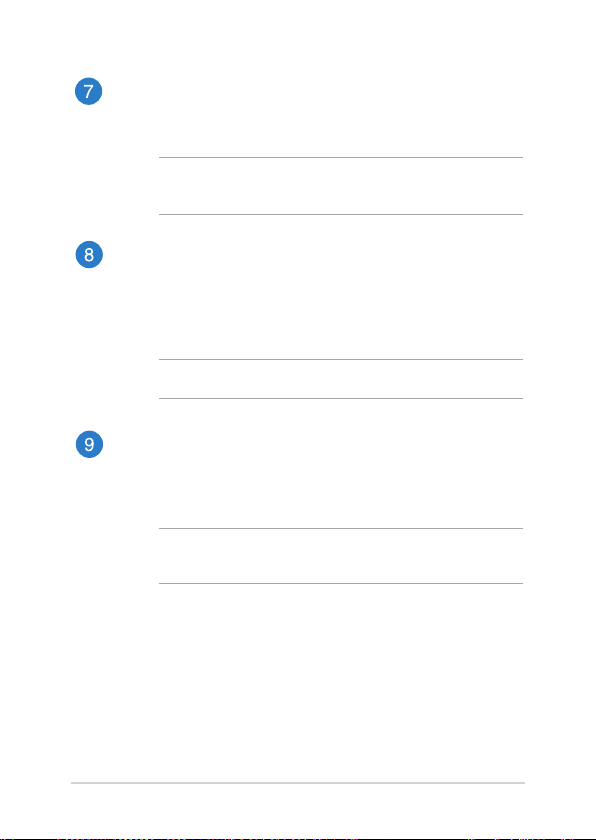
16
Dizüstü Bilgisayar E-Kılavuzu
Sayısal tuş takımı (belirli modellerde)
Sayısal tuş takımı şu iki işlev arasında geçiş yapar: sayısal giriş için
ve işaretçi yön tuşları için.
NOT: Daha fazla bilgi için bu kılavuzdaki Sayısal tuş takımı (belirli
modellerde) bölümüne göz atın.
Klavye
Klavye yazmak için rahat gezinme derinliği ile tam boyutta Q
klavye tuşları sağlar. İşlev tuşlarını kullanmanızı da etkinleştirerek
Windows®'a hızlı erişim ve diğer çoklu ortam işlevlerini kontrol
etmenizi sağlar.
NOT: Klavye düzeni modele veya bölgeye göre değişir.
Dokunmatik yüzey
Dokunmatik yüzey sezgisel kullanıcı deneyimi sağlayarak
ekranda gezinmek için çoklu hareket kullanımına izin verir.
Normal bir farenin işlevlerini de simüle eder.
NOT: Daha fazla bilgi için bu kılavuzdaki Dokunmatik Yüzey
kısayolları bölümüne göz atın.
Page 17
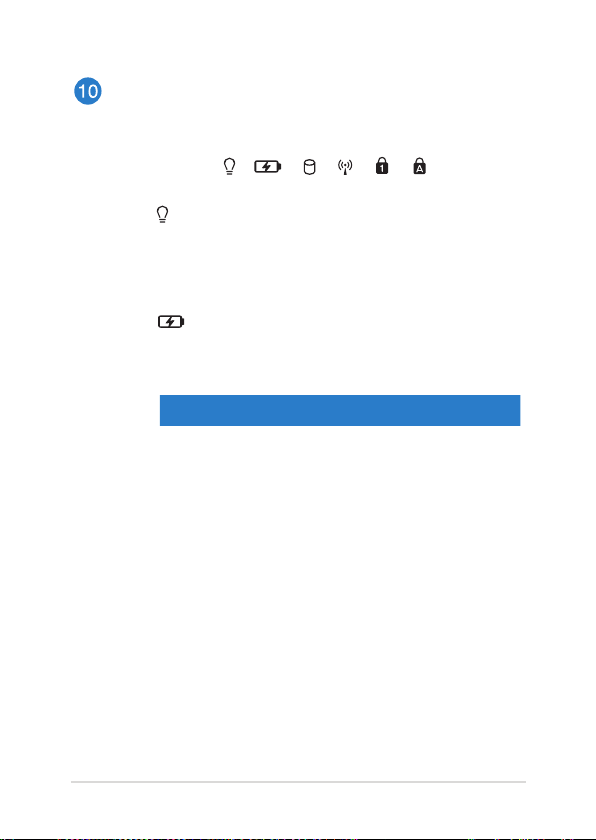
Dizüstü Bilgisayar E-Kılavuzu
17
Durum Göstergeleri
Durum göstergeleri Dizüstü bilgisayarınızın mevcut donanım
durumunu tanımlamaya yardımcı olur.
Güç Göstergesi
Güç göstergesi Dizüstü bilgisayar AÇILDIĞINDA
yanar ve Dizüstü bilgisayar uyku modundayken
yavaşça yanıp söner.
İki renkli pil şarj göstergesi
İki renkli LED pil şarj durumunun görsel bir
göstergesidir. Ayrıntılar için aşağıdaki tabloya bakın:
Renk Durum
Kesintisiz Yeşil Dizüstü bilgisayarınız bir
güç kaynağına bağlıdır
ve pil gücü %95 ile %100
arasındadır.
Kesintisiz Turuncu Dizüstü bilgisayarınız bir güç
kaynağına bağlıdır ve pil
gücü %95’ten daha azdır.
Yanıp Sönen Turuncu Dizüstü bilgisayar prize takılı
değil ve pil gücü %10'dan az.
Işıklar KAPALI Dizüstü bilgisayar prize takılı
değil ve pil gücü %10 ila
%100 arasındadır.
Page 18
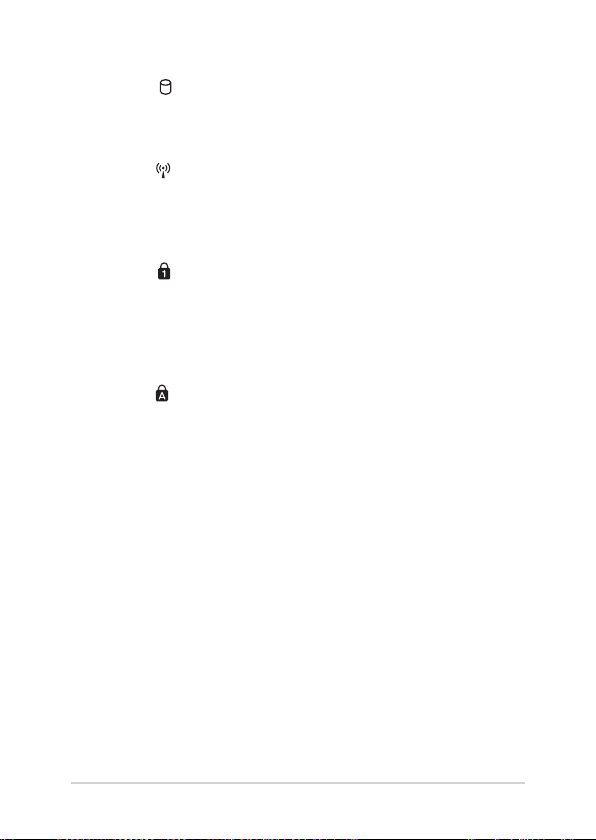
18
Dizüstü Bilgisayar E-Kılavuzu
Sürücü Aktivite Göstergesi
Dizüstü bilgisayarınız dahili depolama sürücülerine
erişirken bu gösterge yanar.
Bluetooth / Kablosuz LAN Göstergesi
Bu gösterge Dizüstü bilgisayarınızın Bluetooth
işlevinin veya kablosuz LAN'ın etkin olduğunu
göstermek için yanar.
Rakam Kilit Göstergesi (belirli modellerde)
Bu uyarı ışıkları, tuş takımı kilitleme işlevi
etkinleştirildiğinde yanacaktır. Bu, sayısal giriş için
klavyenizdeki bazı tuşları kullanabilmenize olanak
tanır.
Büyük Harf Kilit Göstergesi
Büyük harf kilidi işlevi etkinleştirildiğinde bu
gösterge yanar. Büyük harf kilidini kullanma Dizüstü
bilgisayarın klavyesini kullanarak büyük hareri
yazmanızı (örn. A, B, C) sağlar.
Page 19
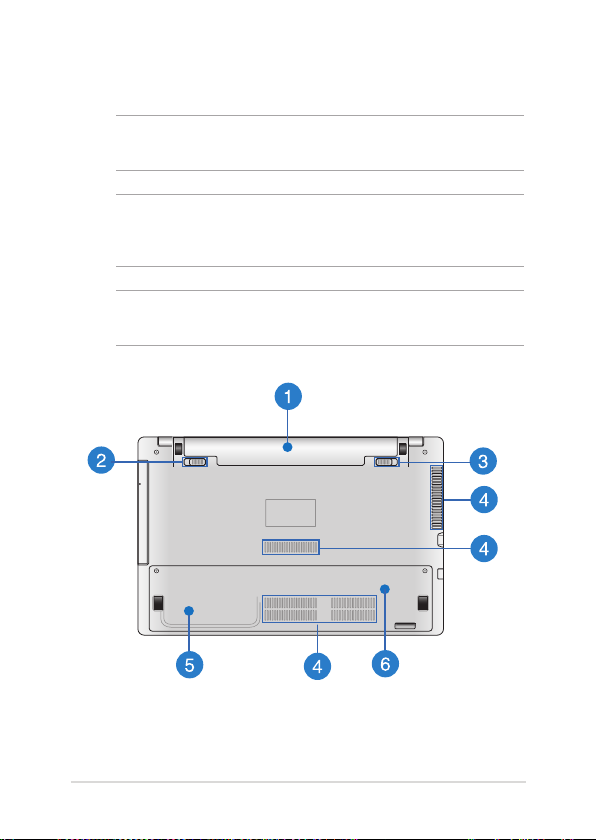
Dizüstü Bilgisayar E-Kılavuzu
19
Alt Taraf
NOT: Alt taraf görünüş bakımından modele bağlı olarak farklılık arz
edebilir.
UYARI! Kullanılırken veya pil paketi şarj edilirken dizüstü bilgisayarın altı
ılık ya da sıcak olabilir. Dizüstü bilgisayarınızda çalışırken havalandırma
deliklerini engelleyebilecek yüzeyler üzerine yerleştirmeyin.
ÖNEMLİ! Pil süresi kullanıma ve bu Dizüstü bilgisayardaki özelliklere göre
değişir. Pil paketi parçalarına ayrılamaz.
Page 20
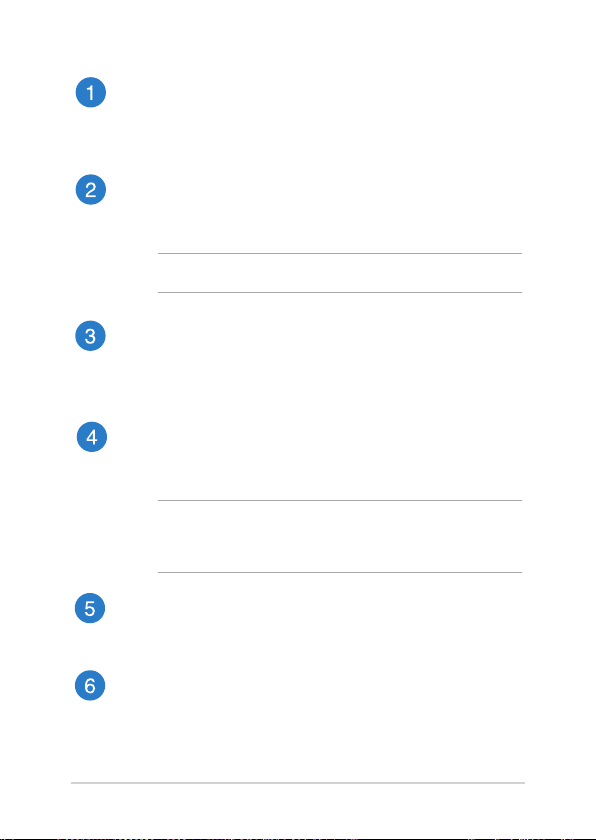
20
Dizüstü Bilgisayar E-Kılavuzu
Pil paketi
Dizüstü bilgisayarınız bir güç kaynağında bağlandığında pil
paketi otomatik olarak şarj edilir. Pil paketi şarj olduğunda
Dizüstü bilgisayarınıza elektrik sağlar.
Yaylı pil kilidi (belirli modellerde)
Yaylı pil kilidi pil yuvasına takılan pil paketini yerinde tutmak
amacıyla otomatik olarak kilitler.
ÖNEMLİ! Pil paketi çıkarılırken bu kilit açık konumda tutulmalıdır.
Manuel pil kilidi (belirli modellerde)
Manuel pil kilidi pil paketinin sabit durmasını sağlamak için
kullanılır. Pil paketini takmak veya çıkarmak için bu kilit manuel
olarak kilitli veya açık konuma getirilmelidir.
Hava Kanalları
Havalandırma delikleri Dizüstü bilgisayarınıza soğuk havanın
girmesini ve sıcak havanın çıkmasını sağlar.
UYARI! Aşırı ısınmayı önlemek için kağıt, kitap, giysi, kablo veya
diğer nesnelerin havalandırma deliklerini engellemediğinden
emin olun.
Sabit disk sürücü bölmesi (belirli modellerde)
Bu bölme Dizüstü bilgisayarınızın sabit disk sürücüsü için ayrılmış
bir yerdir.
Rastgele erişim belleği (RAM) bölmesi (belirli modellerde)
RAM bölmesi Dizüstü bilgisayarınızın bellek kapasitesini artırmak
için RAM bellek modülü eklemenizi sağlar.
Page 21
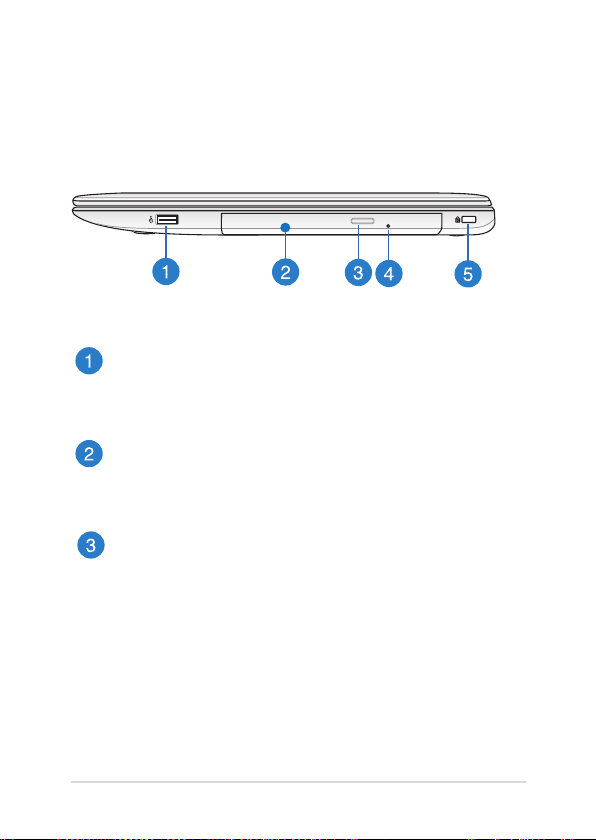
Dizüstü Bilgisayar E-Kılavuzu
21
USB 2.0 bağlantı noktası (belirli modellerde)
USB (Evrensel Seri Veri Yolu) bağlantı noktası, klavye, işaretleme
aygıtı, aş disk sürücüsü, harici HDD, hoparlör, kamera ve yazıcı
gibi USB 2.0 veya USB 1.1 aygıtlarıyla uyumludur.
Optik Sürücü
Dizüstü bilgisayarınızın optik sürücüsü CD'ler, DVD'ler,
kaydedilebilir diskler veya yeniden yazılabilir diskler gibi birçok
disk biçimlerini destekleyebilir.
Optik disk sürücüsü çıkarma düğmesi
Optik sürücü tepsisini çıkarmak için bu düğmeye basın.
15 inç ve 14 inç modeli
Sağ Taraf
Page 22
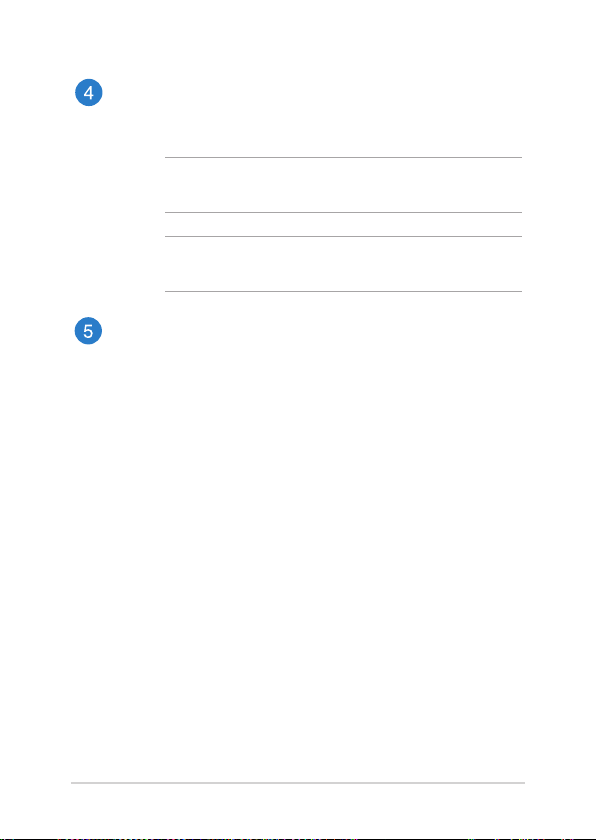
22
Dizüstü Bilgisayar E-Kılavuzu
Manüel çıkarma deliği
Manüel çıkarma deliği elektronik çıkarma düğmesi
çalışmadığında sürücü tepsisini çıkarmak için kullanılır.
UYARI! Manüel çıkarma deliğini yalnızca elektronik çıkarma
düğmesi çalışmadığında kullanın.
NOT: Daha fazla bilgi için bu kılavuzdaki Optik sürücüyü kullanma
bölümüne göz atın.
Kensington® güvenlik yuvası
Kensington® güvenlik yuvası, Kensington® uyumlu dizüstü
bilgisayar güvenlik ürünlerini kullanarak dizüstü bilgisayarınızı
güvene almanızı sağlar.
Page 23
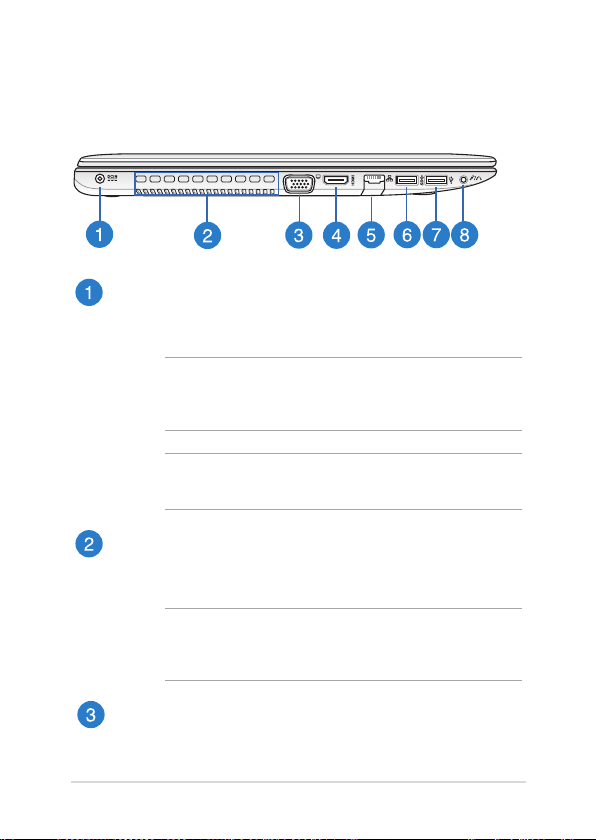
Dizüstü Bilgisayar E-Kılavuzu
23
Güç Girişi
Dizüstü bilgisayarınıza güç sağlamak ve pil paketini şarj etmek
için birlikte verilen güç adaptörünü bu posta takın.
UYARI! Adaptör kullanılırken ılık ile sıcak arası olabilir. Adaptörü
kapatmayın ve bir güç kaynağına takılıyken vücudunuzdan uzak
tutun.
ÖNEMLİ! Dizüstü bilgisayarınıza güç sağlamak ve pil paketini
şarj etmek için yalnızca birlikte verilen güç adaptörünü kullanın.
Hava Kanalları
Havalandırma delikleri Dizüstü bilgisayarınıza soğuk havanın
girmesini ve sıcak havanın çıkmasını sağlar.
UYARI! Aşırı ısınmayı önlemek için kağıt, kitap, giysi, kablo veya
diğer nesnelerin havalandırma deliklerini engellemediğinden
emin olun.
VGA çıkışı
Bu bağlantı noktası dizüstü bilgisayarınızı harici bir ekrana
bağlamanızı sağlar.
15
inç
ve 14
inç modellerimodelleri
Sol Taraf
Page 24
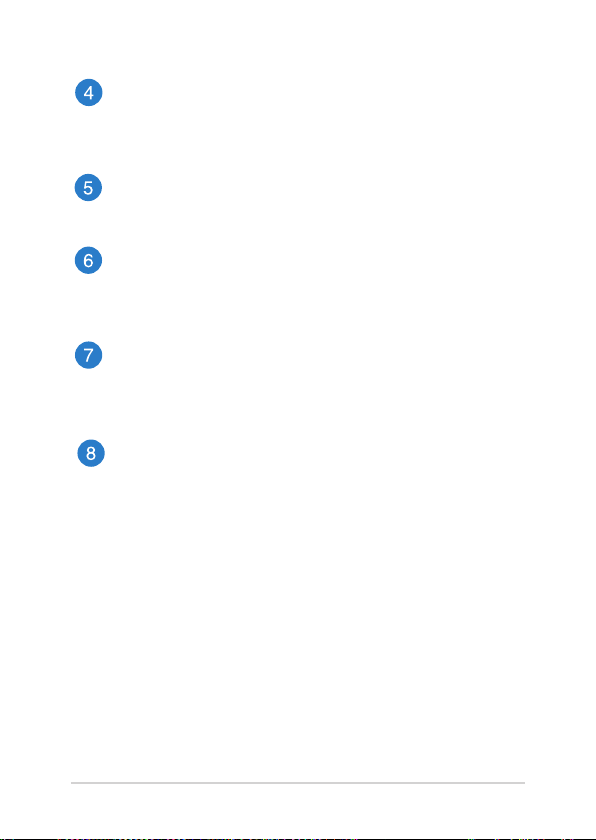
24
Dizüstü Bilgisayar E-Kılavuzu
HDMI Portu
Bu bağlantı noktası Yüksek Tanımlı Çoklu Ortam Arabirimi
(HDMI) konektörü içindir ve HD DVD, Blu-ray ve diğer korumalı
içeriği çalmak için HDCP uyumludur.
LAN Yuvası
Ağ kablosunu yerel ağa bağlanmak için bu bağlantı noktasına
takın.
USB 3.0 çıkışı
Evrensel Seri Veri Yolu 3.0 (USB 3.0) bağlantı noktası, 5 Gbit/
sn'ye kadar bir aktarım hızı sağlar ve USB 2.0 ile geriye yönelik
uyumludur.
USB 2.0 bağlantı noktası
USB (Evrensel Seri Veri Yolu) bağlantı noktası, klavye, işaretleme
aygıtı, aş disk sürücüsü, harici HDD, hoparlör, kamera ve yazıcı
gibi USB 2.0 veya USB 1.1 aygıtlarıyla uyumludur.
Kulaklık çıkışı/mikrofon girişi combo jakı bağlantı noktası
Bu bağlantı noktası, Dizüstü Bilgisayarınıza harici hoparlör ya da
kulaklık bağlamanıza olanak tanır. Bu bağlantı noktasını ayrıca
Dizüstü bilgisayarınızı harici bir mikrofona bağlamak için de
kullanabilirsiniz.
Page 25
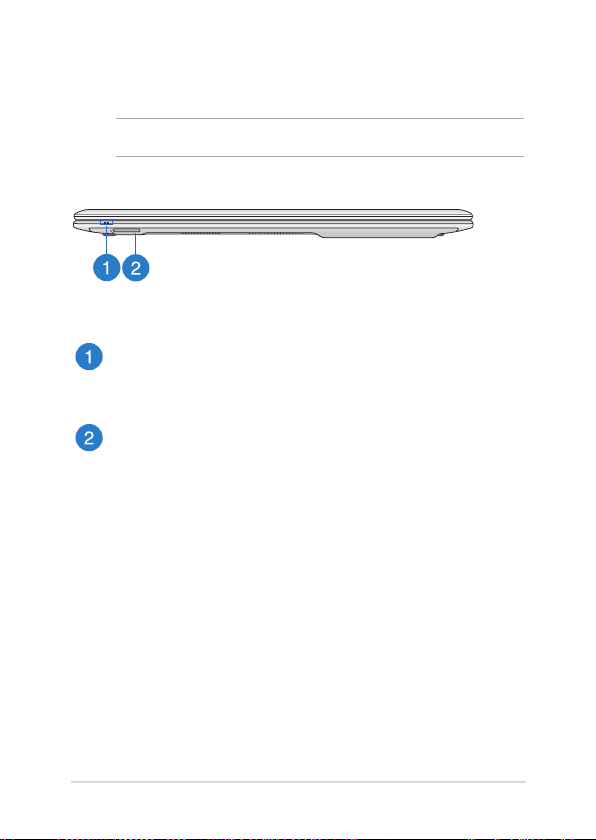
Dizüstü Bilgisayar E-Kılavuzu
25
Durum Göstergeleri
Durum göstergeleri Dizüstü bilgisayarınızın mevcut donanım
durumunu tanımlamaya yardımcı olur.
Flaş Bellek Yuvası
Bu Dizüstü bilgisayarda SD ve SDHC kart biçimlerini destekleyen
tek bir dahili bellek kartı okuyucu yuvası bulunur.
Ön Taraf
NOT: Ön tarafın görünümü modele göre değişebilir.
Page 26
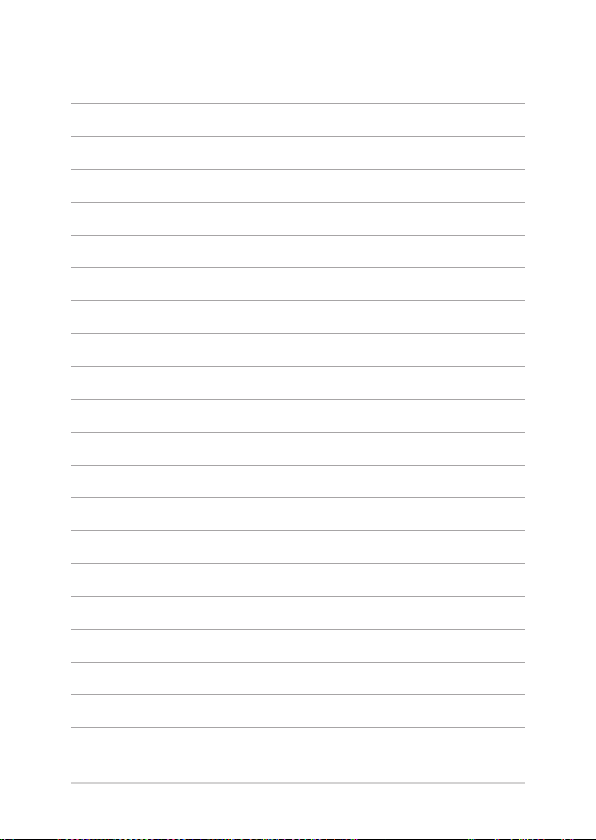
26
Dizüstü Bilgisayar E-Kılavuzu
Page 27
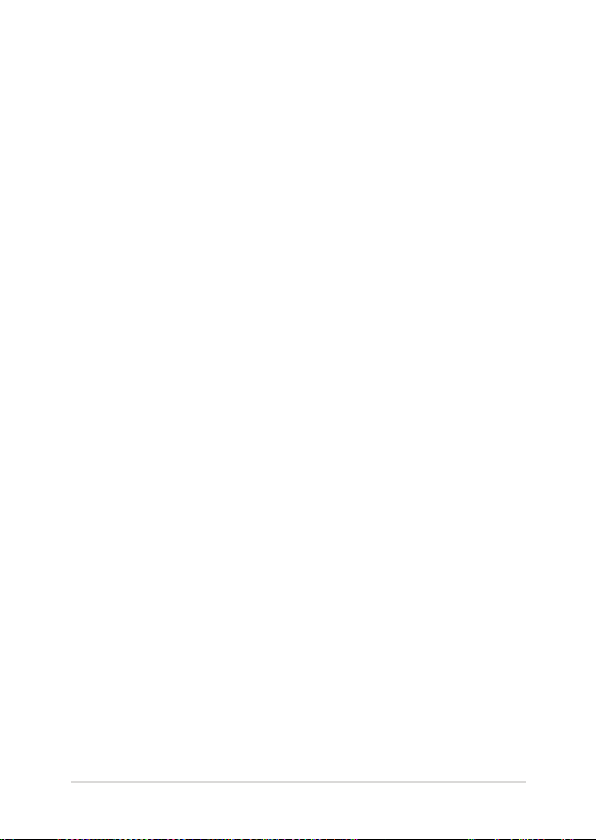
Dizüstü Bilgisayar E-Kılavuzu
27
2. Bölüm: Başlangıç Sırasında
Page 28
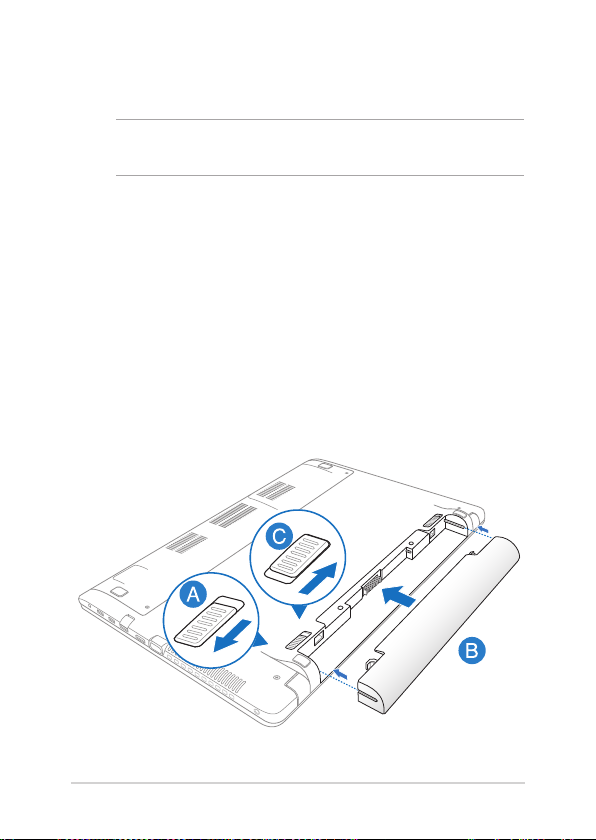
28
Dizüstü Bilgisayar E-Kılavuzu
Arkadan Görünüm
NOT: Dizüstü bilgisayarınızın pil paketi takılı değilse, takmak için aşağıdaki
prosedürleri kullanın.
Bataryanızı yerine yerleştiriniz.(belirli modellerde)
A. Pil takımını takmak için manüel kilidi açık konuma getirin.
B. Pil paketini gösterilen açıyla takın ve yerine oturana kadar
bastırın.
C. Yaylı kilit kendiliğinden yerine oturacaktır. Pil takımını
yerleştirdikten sonra manüel kilidi kilitli konuma getirin.
Page 29
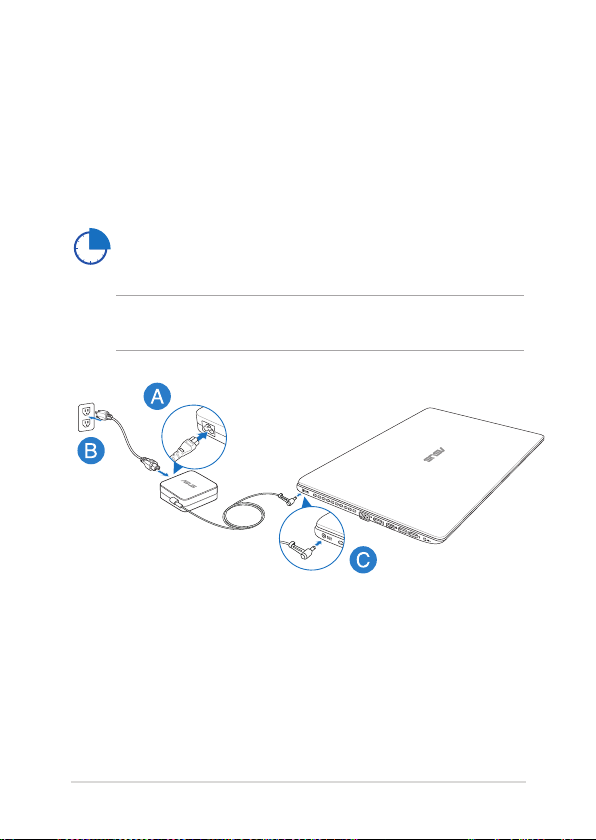
Dizüstü Bilgisayar E-Kılavuzu
29
Dizüstü Bilgisayarınızı Şarj Etme.
A. AC güç kablosunu AC-DC dönüştürücüye bağlayın.
B. AC güç adaptörünü 100V~240V güç kaynağına takın.
C. DC güç konektörünü Dizüstü bilgisayarınızın güç (DC) girişine
takın.
Dizüstü bilgisayarı ilk kez kullanmadan önce 3 saat şarj edin.
NOT: Güç ad aptö rünün gör ünüm ü, modellere ve b ölge nize gö re
değişebilir.
Page 30
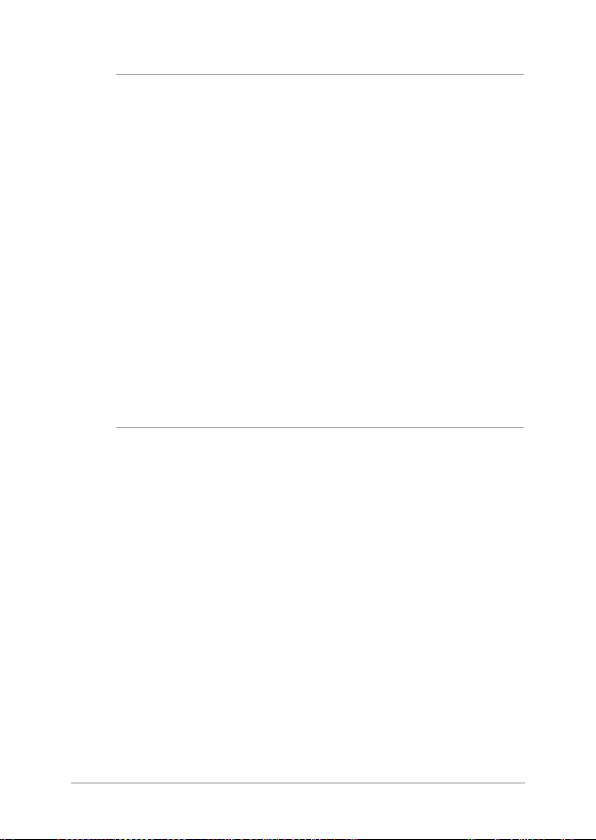
30
Dizüstü Bilgisayar E-Kılavuzu
ÖNEMLİ!
• İlk kez açmadan önce dizüstü bilgisayarınızın güç adaptörüne
bağlı olduğundan emin olun.
• Dizüstü bilgisayarınızı güç adaptörü modunda kullanırken,
soket çıkışı üniteye yakın olmlı ve kolayca erişilebilmelidir.
• Bilgisayarınız üzerindeki elektrik giriş/çıkışı etiketinin yerini
belirleyin ve güç adaptörünüzün etiketi üzerindeki veriler ile
eşleştiğine emin olun. Bazı dizüstü bilgisayar modellerinde
birden fazla çıkış akım değeri olabilir.
• Güç adaptörü bilgileri:
- Giriş voltajı: 100-240Vac
- Giriş frekansı: 50-60Hz
- Ölçülen çıkış akımı: 3.42A (65W), 4.74A (90W )
- Ölçülen çıkış voltajı: 19Vdc
Page 31

Dizüstü Bilgisayar E-Kılavuzu
31
Ekran panelini açmak için kaldırın.
Güç düğmesine basın.
Page 32

32
Dizüstü Bilgisayar E-Kılavuzu
İmlecin hareket ettirilmesi
İmleci etkinleştirmek için touchpad üzerinde dilediğiniz yere dokunabilir
ya da tıklayabilirsiniz, ardından ekrandaki imleci hareket ettirmek için
touchpad üzerinde parmağınızı kaydırın.
Touchpad kısayolları
Touchpad kısayolları ile programları başlatabilir ve Dizüstü
Bilgisayarınızın ayarlarına erişebilirsiniz. Touchpad üzerinde el ile
gerçekleştirilen kısayolları kullanmak için aşağıdaki çizimlere göz atın.
Yatay olarak kaydırma
Dikey olarak kaydırma
Çapraz olarak kaydırma
Page 33

Dizüstü Bilgisayar E-Kılavuzu
33
Bir parmakla hareketler
Dokunun/Çift dokunun
• Start (Başlat) ekranında, başlatmak için bir uygulamaya dokunun.
• Masaüstü modunda, başlatmak için öğeye çift dokunun.
Sürükleyip bırakma
Bir öğeye çift dokunun, sonra aynı parmağı dokunmatik yüzeyden
kaldırmadan kaydırın. Öğeyi yeni konumuna bırakmak için, parmağınızı
dokunmatik yüzeyden kaldırın.
Page 34

34
Dizüstü Bilgisayar E-Kılavuzu
Sol tıklama Sağ tıklama
• Başlangıç ekranında bir
uygulamayı başlatmak için
ilgili uygulama üzerine
tıklayın.
• Masaüstü modunda bir
uygulamayı başlatmak için
ilgili uygulamaya tıklayın.
• IBaşlangıç ekranında
seçmek için bir uygulamaya
tıklayın ve ayarlar çubuğunu
başlatın. Ayrıca bu düğmeye
basarak All Apps (Tüm
Uygulamalar) çubuğunu
da başlatabilirsiniz.
• Masaüstü modunda sağ tık
menüsünü açmak için bu
düğmeyi kullanın.
NOT: Noktalı çizgi içinde kalan alan touchpad üzerinde sol fare düğmesi
ve sağ fare düğmesi olarak algılanan konumları temsil etmektedir.
Page 35

Dizüstü Bilgisayar E-Kılavuzu
35
Üst kenar kaydırma
• Start (Başlat) ekranında, All apps (Tüm uygulamalar)
çubuğunu başlatmak için üst kenardan kaydırın.
• Çalışan bir uygulamada, menüsünü görüntülemek için üst
kenardan kaydırın.
Sol kenar kaydırma Sağ kenar kaydırma
Çalışan uygulamalarınızı karıştırmak
için sol kenardan kaydırın.
Charms bar (Sihirli çubuk)
öğesini başlatmak için sağ
kenarı kaydırın.
Page 36

36
Dizüstü Bilgisayar E-Kılavuzu
İki parmakla hareketler
Dokunma Döndürme
Sağ tıklama fonksiyonunu taklit
etmek için touchpad üzerine iki
parmağınızla dokunun.
Windows® Photo Viewer'da bir
görüntüyü döndürmek için,
dokunmatik yüzeye iki parmağınızı
yerleştirin, sonra bir parmağınızı saat
yönünde veya saatin tersi yönünde
çevirirken diğerini sabit tutun.
İki parmakla kaydırma (yukarı/
aşağı)
İki parmakla kaydırma (sol/sağ)
Yukarı veya aşağı kaydırmak için
iki parmağınızı kaydırın.
Sola veya sağa kaydırmak için iki
parmağınızı kaydırın.
Page 37

Dizüstü Bilgisayar E-Kılavuzu
37
Uzaklaştırma Yakınlaştırma
Dokunmatik yüzeyde iki
parmağınızı bir araya getirin.
Dokunmatik yüzeyde iki parmağınızı
birbirinden uzaklaştırın.
Sürükleyip bırakma
Bir öğe seçin ve farenin sol düğmesini basılı tutun. Diğer parmağınızı
kullanarak, öğeyi yeni bir konuma sürükleyip bırakmak için dokunmatik
yüzeyi aşağı doğru kaydırın.
Page 38

38
Dizüstü Bilgisayar E-Kılavuzu
Üç parmak kullanılan kısayollar
Yukarı Doğru İtme Aşağı doğru çekme
Çalışan tüm uygulamaların
görüntülenmesi için üç
parmağınızı yukarı doğru ittirin.
Masaüstü modunu göstermek üç
parmağınızı aşağı doğru sürükleyin.
Page 39

Dizüstü Bilgisayar E-Kılavuzu
39
Fonksiyon tuşları
Dizüstü Bilgisayarınızın klavyesinin fonksiyon tuşları aşağıdaki komutları
tetikler:
Dizüstü Bilgisayarı Sleep mode (Uyku modu'na)
geçirir
Airplane mode (Uçak modu'nu) açar veya kapatır
NOT: Etkinleştirildiğinde, Airplane mode[uçak
modu] tüm kablosuz bağlantıları devre dışı bırakır.
ekran parlaklığını azaltır
ekran parlaklığını artırır
ekran panelini kapatır
ikinci ekran ayarlarını etkinleştirir
NOT: İkinci ekranın Dizüstü Bilgisayarınıza bağlı
olduğundan emin olun.
Dokunmatik yüzeyi etkinleştirir veya devre dışı bırakır
Hoparlörü açar veya kapatır
Klavyenin kullanılması
Page 40

40
Dizüstü Bilgisayar E-Kılavuzu
ASUS Uygulamaları için fonksiyon tuşları
Dizüstü Bilgisayarınız ayrıca ASUS uygulamalarını başlatmak için
kullanılabilecek bir dizi özel fonksiyon tuşu ile sunulmaktadır.
bu ekran modları arasında geçiş yapmak için
ASUS Splendid Video Enhancement Technology
uygulaması'a geçer: Gamma Correction (Gamma
Düzeltmesi), Vivid Mode (Canlı Modu), Theater Mode
(Sinema Modu), Soft Mode (Yumuşak Modu), My
Prole (Prolim) ve Normal.
ASUS Life Frame uygulamasını başlatır
ASUS Power4Gear Hybrid uygulamasını başlatır
Hoparlör ses seviyesini azaltır
Hoparlör ses seviyesini artırır
Page 41

Dizüstü Bilgisayar E-Kılavuzu
41
Çoklu ortam kontrol tuşları (belirli modellerde)
Çoklu ortam kontrol tuşları Dizüstü Bilgisayarınızda ses ve video gibi
dosyaları oynattığınızda çoklu ortam dosyalarını kontrol etmenize
olanak tanır.
Yukarıda gösterildiği şekilde ok tuşları ile birlikte tuşuna basın.
Durdur
Oynat
ya da
duraklat
Önceki
parçaya
atla ya da
geri sar
Sonraki
parçaya
atla ya da
hızlı ileri al
Windows® 8 tuşları
Dizüstü Bilgisayarınızın klavyesinde aşağıdaki şekilde kullanılan iki özel
Windows® tuşu mevcuttur:
Start (Başlat) ekranına dönmek için bu tuşa basın. Zaten
Start (Başlat) ekranındaysanız, açtığınız son uygulamaya geri
gitmek için bu tuşa basın.
Sağ tık fonksiyonlarını taklit etmek için bu tuşa basın.
Page 42

42
Dizüstü Bilgisayar E-Kılavuzu
Sayısal tuş takımı (belirli modellerde)
Bazı Dizüstü Bilgisayar modellerinde
bir sayısal tuş takımı mevcuttur. Bu tuş
takımını sayısal giriş ya da imleç yön
tuşları olarak kullanabilirsiniz.
Sayısal tuş takımını
rakamlar ya da imleç
yön tuşları olarak
kullanmak üzere
geçiş yapmak için
tuşuna basın..
Page 43

Dizüstü Bilgisayar E-Kılavuzu
43
Optik disk takma
1. Dizüstü bilgisayar açıkkenDizüstü bilgisayar açıkken
optik sürücü tepsisinin kısmen
çıkması için elektronik çıkarma
düğmesine basın.
2. Sürücü tepsisini nazikçe dışarı
çekin.
ÖNEMLİ! Optik sürücünün lensine
dokunmamaya dikkat edin. Sürücü
tepsisinin altında sıkışabilecek
nesne bulunmadığından emin olun.
3. Diski, baskılı yüzü üstte olacak
şekilde kenarlarından tutun ve
sonra nazikçe tepsideki yatağa
koyun.
NOT: Elektronik çıkarma düğmesinin konumu sizin Dizüstü
bilgisayarınızda farklı olabilir.
Optik sürücüyü kullanma
Page 44

44
Dizüstü Bilgisayar E-Kılavuzu
5. Optik sürücüyü kapatmak için
sürücü tepsisini nazikçe itin.
NOT: Veri okunurken optik
sürücüde bir miktar dönme
sesleri ve titreşim olması
normaldir.
Manüel çıkarma deliği
Manuel çıkarma deliği optik sürücü kapısında bulunur ve elektronik
çıkarma düğmesinin çalışmaması durumunda optik sürücü tepsisini
çıkarmak için kullanılır.
Optik sürücü tepsisini manuel olarak çıkarmak için, manuel çıkarma
deliğine düzleştirilmiş bir ataş sokun sürücü tepsisi açılıncaya kadar
bastırın.
UYARI! Manuel çıkarma deliğini yalnızca elektronik çıkarma düğmesi
çalışmadığında kullanın.
4. Optik sürücünün yatağına
oturuncaya kadar diskin plastik
orta kısmına bastırın.
Page 45

Dizüstü Bilgisayar E-Kılavuzu
45
3. Bölüm:
Windows® 8 ile Çalışmak
Page 46

46
Dizüstü Bilgisayar E-Kılavuzu
İ
lk defa çalıştırmak
Bilgisayarınızı ilk defa çalıştırdığınızda Windows® 8 işletim sisteminizin
temel ayarlarını yapılandırmanızda size rehberlik edecek bir dizi ekran
görüntülenecektir.
Dizüstü bilgisayarınızı ilk defa çalıştırmak için:
1. Dizüstü Bilgisayarınız üzerindeki güç düğmesine basın. Kurulum
ekranı görüntülenene kadar birkaç dakika bekleyin.
2. Kurulum ekranında Dizüstü Bilgisayarınızda kullanmak üzere bir
dil seçin.
3. Lisans Koşullarını dikkatli bir şekilde okuyun. I accept the terms
for using Windows (Windows kullanım koşullarını kabul
ediyorum)'u işaretleyin ve ardından Accept (Kabul Et)'e tıklayın.
4. Aşağıdaki temel öğeleri yapılandırmak için ekrandaki talimatları
takip edin:
• Bilgisayarınızı güvenli tutun
• Kişiselleştirme
• Kablosuz
• Ayarlar
• Bilgisayarınıza giriş yapın
5. Temel öğelerin yapılandırılmasının ardından Windows®8 eğitimi
görüntülenir. Windows®8 fonksiyonları hakkında daha fazla bilgi
edinmek için bunu izleyin.
Windows® 8 kilit ekranı
Windows®8 kilit ekranı Dizüstü Bilgisayarınız Windows®8 işletim
sistemine giriş yaptığında görüntülenebilir. Devam etmek için kilit
ekranı üzerine dokunun ve Dizüstü Bilgisayarınızın klavyesinde herhangi
bir tuşa basın.
Page 47

Dizüstü Bilgisayar E-Kılavuzu
47
Windows® Arayüz
Windows® uygulamalarını Başlangıç Ekran'ından düzenlemenize ve
onlara kolayca erişmenize izin veren kutulardan oluşan bir kullanıcı
arayüzü (UI) ile birlikte gönderilir. Bu arayüz aynı zamanda dizüstü
bilgisayarınızda çalışırken kullanabileceğiniz aşağıdaki özellikleri de
içermektedir.
Başlat ekranı
Başlat ekranı kullanıcı hesabınızda başarıyla oturum açtıktan sonra
görünür. Gerek duyduğunuz tüm programlar ve uygulamaları tek yerde
düzenlemenize yardımcı olur.
Windows® uygulamaları
Bunlar Başlangıç ekranına tutturulmuş uygulamalar olup kolay erişim
için döşeme şeklinde görüntülenirler.
NOTE: Bazı uygulamalar tam olarak başlatılmadan önce Microsoft
hesabınızda oturum açmanızı gerektirir.
Yakınlaştırma/
uzaklaştırma düğmesi
Page 48

48
Dizüstü Bilgisayar E-Kılavuzu
Etkin Noktalar
Ekran etkin noktaları, programları başlatmanızı ve Dizüstü
Bilgisayarınızın ayarlarına erişmenizi sağlar. Bu etkin noktalardaki işlevler
dokunmatik yüzey ile etkinleştirilebilir.
Başlatılan uygulamadaki etkin noktalar
Başlat ekranındaki etkin noktalar
Page 49

Dizüstü Bilgisayar E-Kılavuzu
49
Etkin Nokta Eylem
sol üst köşe Fare imlecinizi sol üst köşeye getirin ve
ardından güncel uygulamaların küçük
resimlerine dokunarak ilgili çalışan
uygulamaya geri dönün.
Birden fazla uygulama başlattıysanız, başlatılan
tüm uygulamaları göstermek için aşağı
kaydırın.
sol alt köşe Çalışan uygulamalar ekranından:
Fare imlecinizi sol alt köşeye getirin ve
ardından Başlangıç ekranına geri gitmek için
Başlangıç ekranı küçük resmine dokunun.
NOT: Başlangıç ekranına geri gitmek için
klavyenizdeki Windows tuşuna da
basabilirsiniz.
Başlangıç ekranından:
Fare imlecinizi sol alt köşeye getirin ve
ardından çalışan uygulamaların küçük
resimlerine dokunarak ilgili çalışan
uygulamaya geri gidin.
Page 50

50
Dizüstü Bilgisayar E-Kılavuzu
Etkin Nokta Eylem
üst taraf Fare imleciniz bir el simgesine dönüşene kadar üst
tarafta tutun. Ardından uygulamayı yeni bir konuma
sürükleyin.
NOT: Bu etkin nokta fonksiyonu sadece çalışan bir
uygulamada ya da Tutturma özelliğini kullanmak
istediğinizde çalışmaktadır. Daha fazla bilgi için
Windows® uygulamaları ile çalışmak konu başlığı
altındaki Tutturma özelliğine göz atın.
üst ve alt sağ
köşe
Fare imlecinizi sağ alt ya da üst köşe üzerinde
tutarak Charms bar (Düğme çubuğunu çağırın).
Page 51

Dizüstü Bilgisayar E-Kılavuzu
51
Windows® uygulamaları kullanımı
Uygulamalarınızı başlatmak ve özelleştirmek için Dizüstü Bilgisayarınızın
dokunmatik yüzeyini veya klavyesini kullanın.
Uygulamaları başlatma
Fare işaretçinizi uygulamanın üzerine getirin ve başlatmak
için sol tıklatın ya da bir defa dokunun.
Uygulamalara göz atmak için düğmesine iki defa
basın ve ardından ok tuşlarını kullanın. Bir uygulamayı
başlatmak için düğmesine basın.
Uygulamaların yeniden boyutlandırılması
Ayarlar çubuğunu etkinleştirmek için uygulamaya
sağ tıklayın ve ardından ya da
düğmelerine dokunun.
Bir uygulamayı taşımak için uygulamaya çift dokunun ve
ardından yeni bir konuma sürükleyerek bırakın.
Uygulamaların taşınması
Uygulamaların özelleştirilmesi
Aşağıdaki adımları kullanarak uygulamaları taşıyabilir, yeniden
boyutlandırabilir ya da Başlangıç ekranında ayırabilirsiniz.
Page 52

52
Dizüstü Bilgisayar E-Kılavuzu
1. Fare işaretçinizi başlatılan uygulamanın üzerine
getirin ve işaretçinin el simgesine dönüşmesini
bekleyin.
2. Kapatmak için uygulamayı ekranın altına
sürükleyip bırakın.
Başlatılan uygulama ekranından, 'e basın.
Uygulamayı Başlat ekranından çıkarmak için, uygulamayı
sağ tıklatıp ayarlarını etkinleştirin ve simgesini
tıklatın.
Uygulamaların ayrılması
Uygulamaları kapatma
Page 53

Dizüstü Bilgisayar E-Kılavuzu
53
Uygulamalar ekranına erişim
Başlangıç ekranınıza tutturulmuş durumda olan uygulamalar dışında
Uygulamalar ekranı ile diğer uygulamaları açabilirsiniz.
Uygulamalar ekranının başlatılması
Dizüstü Bilgisayarınızın touchpad ya da klavyesini kullanarak
Uygulamalar ekranını başlatabilirsiniz.
All Apps (Tüm Uygulamalar) çubuğunu başlatmak için üst
kenardan aşağı doğru çekin.
Başlangıç ekranından All Apps (Tüm Uygulamalar)
simgesini seçmek üzere düğmesine
basın ve ardından düğmesine basın.
Yatay kaydırma çubuğu
Page 54

54
Dizüstü Bilgisayar E-Kılavuzu
Başlangıç ekranına daha fazla uygulamanın tutturulması
Touchpad'inizi kullanarak Başlangıç ekranına daha fazla uygulama
tutturabilirsiniz.
1. Fare işaretçisini Başlat ekranına eklemek istediğiniz
uygulamanın üzerine getirin.
2. Ayarlarını çalıştırmak için uygulamayı sağ tıklatın.
3. simgesine dokunun.
Page 55

Dizüstü Bilgisayar E-Kılavuzu
55
Charms bar (Sihirli çubuk)
Sihirli çubuk, ekranınızın sağ tarafında tetiklenebilen bir araç
çubuğudur. Uygulamalarınızı paylaşmanıza ve Dizüstü Bilgisayarınızın
ayarlarınızı özelleştirmek amacıyla hızlı erişim sağlamanıza imkan veren
birkaç araçtan oluşur.
Sihirli çubuğu başlatma
NOT: Çağrıldığında, Sihirli çubuk başlangıçta beyaz simgeler takımı olarak
görünür. Yukarıdaki görüntüde ilk etkinleştirildiğinde Sihirli çubuğun nasıl
göründüğü gösterilmektedir.
Sihirli çubuğu başlatmak için Dizüstü Bilgisayarınızın dokunmatik
yüzeyini veya klavyesini kullanın.
Fare işaretçinizi ekranın sağ veya sol üstüne taşıyın.
basın.
Sihirli Çubuk
Page 56

56
Dizüstü Bilgisayar E-Kılavuzu
Search (Ara)
Bu araç, Dizüstü Bilgisayarınızdaki dosyalar, uygulamalar veya
programları aramanıza sağlar.
Share (Paylaşim)
Bu araç, uygulamalarınızı sosyal ağ siteleri veya e-posta ile
paylaşmanızı sağlar.
Start (Başlangiç)
Bu araç, ekranı Başlat ekranına geri döndürür. Başlat
ekranından, bunu ayrıca en son açılan uygulamaya geri
dönmek için de kullanabilirsiniz.
Devices (Aygıtlar)
Bu araç, dosyaları Dizüstü Bilgisayarınıza takılı harici ekran
veya yazıcı gibi aygıtlarla erişmenize ve paylaşmanıza imkan
verir.
Settings (Ayarlar)
Bu araç, Dizüstü Bilgisayarınızın bilgisayar ayarlarına
erişmenizi sağlar.
Sihirli çubuğun içinde
Page 57

Dizüstü Bilgisayar E-Kılavuzu
57
Yanaştırma özelliği
Yanaştırma özelliği iki uygulamayı yan yana görüntüleyerek
uygulamalarla çalışmanızı ve aralarında geçiş yapmanızı sağlar.
ÖNEMLİ! Tutturma özelliğini kullanmadan önce Dizüstü Bilgisayarınızın
ekran çözünürlüğünün 1366 x 768 piksel olarak ayarlandığından emin
olun.
Snap bar(Snap çubuğu)
Page 58

58
Dizüstü Bilgisayar E-Kılavuzu
Yanaştırmayı Kullanma
Tutturma özelliğini etkinleştirmek ve kullanmak üzere Dizüstü
Bilgisayarınızın touchpad ya da klavyesini kullanın.
1. Yanaştırmak istediğiniz uygulamayı başlatın.
2. Fare işaretçinizi ekranınızın üst tarafına taşıyın.
3. İşaretçi el simgesine dönüştüğünde, uygulamayı
ekran panelinin sol veya sağ tarafına sürükleyip
bırakın.
4. Başka bir uygulama başlatın.
1. Yanaştırmak istediğiniz uygulamayı başlatın.
2. öğesine basın.
3. Başka bir uygulama başlatın.
4. Uygulamalar arasında geçiş yapmak için,
öğesine basın.
Page 59

Dizüstü Bilgisayar E-Kılavuzu
59
Diğer klavye kısayolları
Klavyeyi kullanarak uygulamaları başlatmaya ve Windows®8'de
dolaşmaya yardım etmesi için aşağıdaki kısayolları kullanabilirsiniz.
\
Başlat ekranı ile son çalışan uygulama arasında geçiş
yapar
Masaüstünü başlatır
Masaüstü modunda Bilgisayar penceresini başlatır
Dosya arama penceresini açar
Paylaşım penceresini açar
Ayarlar penceresini açar
Aygıtlar penceresini açar
Kilitleme ekranını etkinleştirir
Internet Explorer penceresini küçültür
Page 60

60
Dizüstü Bilgisayar E-Kılavuzu
İkinci ekran penceresini açar
Uygulama arama penceresini açar
Çalıştır penceresini açar
Kolay Giriş Merkezini Açar
Ayarlar arama penceresini açar
Windows® araçlarının menü kutusunu açar
Büyütücü simgesini başlatır ve ekranda yakınlaştırır
Ekranınızı uzaklaştırır
Anlatıcı Ayarlarını açar
Yazdırma ekranı işlevini etkinleştirir
Page 61

Dizüstü Bilgisayar E-Kılavuzu
61
Kablosuz ağlara bağlanmak
Wi-Fi
Dizüstü Bilgisayarınızın Wi-Fİ bağlantısını kullanarak e-postalarına ulaşın,
Internet'te gezinin ve sosyal ağ siteleri üzerinden uygulamaları paylaşın.
ÖNEMLİ! Dizüstü Bilgisayarınızda Wi-Fi fonksiyonunu etkinleştirmeden
önce Airplane mode (Uçak modu)nun kapalı olduğundan emin olun.
Daha fazla bilgi için bu kılavuzdaki Uçak modu bölümüne göz atın.
Wi-Fi'yı Etkinleştirme
Aşağıdaki adımları kullanarak Dizüstü Bilgisayarınızda Wi-Fi'yı
etkinleştirin:
1. Charms bar (Sihirli çubuk)'u etkinleştirin.
2. dokunun ve ardından dokunun.
3. Kullanılabilir Wi-Fi bağlantıları listesinden bir erişim noktası
seçin.
Page 62

62
Dizüstü Bilgisayar E-Kılavuzu
4. Ağ bağlantısını başlatmak için Connect (Bağlan)'a dokunun.
NOT: Wi-Fi bağlantısını etkinleştirmek için güvenlik anahtarı girmeniz
istenebilir.
5. Dizüstü Bilgisayarınızla diğer kablosuz bağlantı özelliğine sahip
cihazlar arasında paylaşımı etkinleştirmek istiyorsanız Yes, turn
on sharing and connect to devices. (Evet, paylaşmayı açın
ve cihazları bağlayın). Bu paylaşma özelliğini etkinleştirmek
istemiyorsanız No, don't turn on sharing or connect to devices
(Hayır, paylaşmayı açma ya da cihazlara bağlanma)'ya
dokunun.
Page 63

Dizüstü Bilgisayar E-Kılavuzu
63
Bluetooth
Bluetooth özelliğine sahip cihazlar arasında kablosuz veri transferi
gerçekleştirmek için Bluetooth özelliğini kullanın.
ÖNEMLİ! Dizüstü Bilgisayarınızda Bluetooth fonksiyonunu
etkinleştirmeden önce Airplane mode (Uçak modu)nun kapalı
olduğundan emin olun. Daha fazla bilgi için bu kılavuzdaki Uçak modu
bölümüne göz atın.
Bluetooth özelliğine sahip diğer cihazlarla eşleştirme
Veri transferleri için Dizüstü Bilgisayarınızı diğer Bluetooth özelliğine
sahip cihazlarla eşleştirmeniz gerekir. Bunu yapmak için touchpad'i
aşağıdaki şekilde kullanın:
1. Charms bar (Sihirli çubuk)'u etkinleştirin.
2. dokunun ve ardından Change PC Settings (Bilgisayar
Ayarlarını Değiştir)'e dokunun.
3. PC Settings (Bilgisayar Ayarları) altında Devices (Cihazları)'ı
seçin ve ardından Bluetooth özelliğine sahip cihazları aramak için
Add a Device (Bir Cihaz Ekle)'ye dokunun.
Page 64

64
Dizüstü Bilgisayar E-Kılavuzu
4. Listeden bir cihaz seçin. Dizüstü Bilgisayarınızda yer alan kod ile
ilgili cihaza gönderilen kod ile karşılaştırın. Kodlar aynıysa Dizüstü
Bilgisayarınız ile cihazı başarılı bir şekilde eşleştirmek için Yes
(Evet)'e dokunun.
NOT: Bazı bluetooth özellikli cihazlar için Dizüstü Bilgisayarınızdaki kodun
girilmesi istenebilir.
Page 65

Dizüstü Bilgisayar E-Kılavuzu
65
Uçak modunu kapatmak
1. Charms bar (Sihirli çubuk)'u etkinleştirin.
2. dokunun ve ardından dokunun.
3. Uçak modunu kapatmak için anahtarı sola getirin.
öğesine basın.
1. Charms bar (Sihirli çubuk)'u etkinleştirin.
2. dokunun ve ardından dokunun.
3. Uçak modunu açmak için anahtarı sağa getirin.
öğesine basın.
Airplane mode (Uçak modu)
Airplane mode (Uçak modu) kablosuz iletişimi devre dışı bırakarak
uçarken Dizüstü Bilgisayarınızı güvenli bir şekilde kullanmanıza olanak
tanır.
Uçak modunu açmak
NOT: Kullanılabilecek ilgili uçuş içi hizmetler ve uçuş sırasında Dizüstü
Bilgisayarınızı kullanırken takip etmeniz gereken kısıtlamalar hakkında
bilgi almak üzere havayolu şirketiniz ile iletişim kurun.
Page 66

66
Dizüstü Bilgisayar E-Kılavuzu
Kablolu ağlara bağlanmak
Ayrıca Dizüstü Bilgisayarınızın LAN bağlantı noktasını kullanarak yerel
alan ağları ve geniş bant Internet bağlantısı gibi kablolu ağlara da
bağlanabilirsiniz.
NOT: Internet bağlantınızı yapılandırmak için daha fazla bilgi almak üzere
Internet Servis Sağlayıcınıza ya da yardım için ağ yöneticinize ulaşın.
Ayarlarınızı yapılandırmak için aşağıdaki prosedürlere göz atın.
ÖNEMLİ! Aşağıdaki işlemleri gerçekleştirmeden önce dizüstü
Bilgisayarınızın LAN bağlantı noktası ile yerel alan ağı arasında bir ağ
kablosunun bağlanmış olduğundan emin olun.
1. Desktop (Masaüstü)'nü başlatın.
2. Windows® görev çubuğunda ağ simgesine
sağ tıklayın ve ardından Open Network and
Sharing Center (Ağ ve Paylaşım Merkezini Aç)'a
dokunun.
3. Ağ ve Paylaşım Merkezi penceresinde Change
adapter settings (Adaptör ayarlarını değiştir)'e
dokunun.
4. LAN'a sağ tıklayın ve ardından Properties
(Özellikler)'i seçin.
Bir dinamik IP/PPPoE ağ bağlantısının yapılandırılması
Page 67

Dizüstü Bilgisayar E-Kılavuzu
67
5. Internet Protocol Version 4(TCP/IPv4) (Internet
Protokol Sürümü 4(TCP/IPv4))'e dokunun ve
ardından Properties (Özellikler)'e dokunun.
6. Obtain an IP address automatically (Otomatik
olarak bir IP adresi al)'a dokunun ve ardından OK
(Tamam)'a dokunun.
NOT: PPPoE bağlantısı kullanıyorsanız sonraki adımlara geçin.
7. Network and Sharing Center (Ağ ve Paylaşım
Merkezi) penceresine geri dönün ve ardından
Set up a new connection or network (Yeni bir
bağlantı ya da ağ kur)'a dokunun.
8. Connect to the Internet (Internet'e bağlan)'ı seçin
ve ardından Next (İleri)'ye dokunun.
9. Broadband (PPPoE) (Geniş Bant (PPPoE))'ye
dokunun.
10. Kullanıcı adınızı, Şifrenizi ve Bağlantı adınızı girin ve
ardından Connect (Bağlan)'a dokunun.
11. Yapılandırmayı tamamlamak için Close (Kapat)'a
dokunun.
12. Görev çubuğundaki simgesine dokunun ve
ardından oluşturduğunuz bağlantıya dokunun.
13. Kullanıcı adınızı ve şifrenizi girin ve ardından
Internet'e bağlanmak için Connect (Bağlan)'a
dokunun.
Page 68

68
Dizüstü Bilgisayar E-Kılavuzu
1. Dinamik bir IP/PPPoE ağ bağlantısının yapılandırılması
başlığındaki 1 – 5 adımlarını tekrarlayın.
2 Use the following IP address (Şu IP adresini
kullan)'a dokunun.
3. Servis sağlayıcınızdan aldığınız IP adresi, Alt ağ
maskesi ve Varsayılan ağ geçidini girin.
4. Gerekliyse, ayrıca tercih ettiğiniz DNS sunucu adresini
ve alternatif DNS sunucu adresini girdikten sonra OK
TAMAM'a dokunun.
Bir statik IP ağ bağlantısının yapılandırılması
Page 69

Dizüstü Bilgisayar E-Kılavuzu
69
Dizüstü Bilgisayarınızın kapatılması
Aşağıdaki prosedürlerden herhangi birisini uygulayarak Dizüstü
Bilgisayarınızı kapatabilirsiniz:
Dizüstü Bilgisayarınızı uyku moduna almak
Dizüstü Bilgisayarınızı Uyku moduna almak için güç düğmesine bir defa
basın.
• Charms bar (Düğme çubuğunda) simgesine
dokunun ve ardından normal bir kapanma için
> Shut down (Kapat)'a dokunun.
• Oturum açma ekranında > Shut down
(Kapat)'a dokunun.
• Dizüstü bilgisayarınızı ayrıca Masaüstü modunu
kullanarak da kapatabilirsiniz. Bunu yapmak için,
masaüstü uygulamasını açın ve daha sonra alt + f4
'e basarak Kapat penceresini başlatın. Aşağı açılan
listeden Shut Down (Kapat)'ı ve daha sonra OK
(Tamam)'ı seçin.
• Dizüstü Bilgisayarınızın yanıt vermediği durumlarda
Dizüstü Bilgisayarınız kapanana kadar güç düğmesine
en az dört (4) saniye basılı tutun.
Dizüstü bilgisayarınızı ayrıca Masaüstü modunu kullanarak
da uyku moduna alabilirsiniz. Bunu yapmak için, masaüstü
uygulamasını açın ve daha sonra alt + f4 'e basarak Kapat
penceresini başlatın. Aşağı açılan listeden Sleep (Uyku)'yu
ve daha sonra OK (Tamam)'ı seçin.
Page 70

70
Dizüstü Bilgisayar E-Kılavuzu
Page 71

Dizüstü Bilgisayar E-Kılavuzu
71
4. Bölüm: ASUS Uygulamaları
Page 72

72
Dizüstü Bilgisayar E-Kılavuzu
LifeFrame
Life Frame uygulamasıyla web kamerası işlevlerinizi geliştirin. Bu
uygulama ile anlık görüntü oluşturun, fotoğraarı düzenleyin, videolar
kaydedin, ses dosyaları kaydedin, web kameranızı güvenlik izleme aygıtı
olarak kullanın ve oyunlar oynayın.
Life Frame'i başlatma
tuşuna basın.
ASUS Özellikli Uygulamalar
Arşiv araç çubuğu fonksiyonun
kaydedilen dosyalarını küçük resim
görünümünde görüntüler.
Webcam
ayarları
Yakınlaştır/uzaklaştır
Yakala
Eylem
düğmesi
Modlar
Yüz takibi düğmesi
Page 73

Dizüstü Bilgisayar E-Kılavuzu
73
Camera (Kamera)
Web kameranızla resim çekmek için bu işlevi kullanın.
Camcorder (Video Kamera)
Web kameranızla video çekmek için bu işlevi kullanın.
Monitor (Monitör)
Bu işlev, web kameranızın hareketi algıladığında
fotoğrafını çeken güvenli video monitörü olarak
kullanmanızı sağlar.
Voice Recorder (Ses Kaydedici)
Ses dosyalarını Dizüstü Bilgisayarınıza kaydetmek için bu
işlevi kullanın.
Game (Oyun)
Bu işlev web kamerasıyla oyunlar oynamanızı sağlar.
Life Frame işlevleri
Page 74

74
Dizüstü Bilgisayar E-Kılavuzu
Power4Gear Hybrid
Power4Gear'deki güç tasarrufu modlarını kullanarak Dizüstü
Bilgisayarınızın performansını en iyi duruma getirin.
NOT: Dizüstü Bilgisayarınızı güç adaptöründen çıkardığınızda, Power4Gear
Hybrid Pil Tasarruf moduna geçer.
Power4Gear Hybrid'i başlatma
'na basın.
Bu güç planı modlarından seçim yapın.
Enerji koruma modunuzu
özelleştirmek için bu seçenekleri
kullanın.
Ekrandaki masaüstü simgelerini
gizlemenize olanak tanır ve sunum
modunu açar ya da kapatır.
Page 75

Dizüstü Bilgisayar E-Kılavuzu
75
Pil Tasarruf modu
Bu mod, güç adaptörüne takılıyken veya yalnızca pil gücüyle çalışırken
Dizüstü Bilgisayarınızın pil ömrünü uzatır.
Performans modu
Dizüstü Bilgisayarınız ile oyun oynama veya iş sunumları yapma gibi
yüksek performanslı faaliyetler yaparken bu modu kullanın.
Page 76

76
Dizüstü Bilgisayar E-Kılavuzu
Instant On
Instant On ile Dizüstü bilgisayarınız derin uyku modundayken (Derin S3)
pil gücünden tasarruf edin.
NOT: Deep S3, ASUS dizüstü bilgisayarınız uyku modundayken pil gücü
tasarrufu yapmanıza izin veren bir teknolojidir.
ÖNEMLİ! Bekleme süresi Dizüstü Bilgisayarınızda kalan pil kapasitesine,
bilgisayar modeline, yapılandırmaya ve çalıştırma koşullarına göre değişir.
Performans modu
Performans modu Dizüstü
Bilgisayarınızda varsayılan olarak etkindir.
Dizüstü Bilgisayarınız derin uyku moduna
girmiş olsa bile sistemin iki saniye içinde
son çalışma durumuna dönmesini sağlar.
Güç Tasarrufu modu
Bu mod, pilin otur (30) gün veya daha
fazla kullanılmasına imkan vererek
daha uzun bekleme süresi sağlar. Derin
uyku moduna girdikten dört saat sonra
etkinleştirildiğinde, Dizüstü Bilgisayar yedi
saniye gibi kısa bir sürede en son çalışma
durumuna geri döner.
Pil tasarruf modunu
etkinleştirmek için tıklatın.
Page 77

Dizüstü Bilgisayar E-Kılavuzu
77
5. Bölüm: Açılış Öz Denetim Testi (POST)
Page 78

78
Dizüstü Bilgisayar E-Kılavuzu
Açılış Öz Denetim Testi (POST)
Açılış Öz Denetim Testi (POST) Dizüstü Bilgisayarınızı açtığınızda ya da
yeniden başlattığınızda gerçekleşen bir dizi yazılım kontrollü tanılama
testidir. POST'u kontrol eden yazılım Dizüstü Bilgisayarınızın yapısının
kalıcı bir parçası olacak şekilde kurulmuştur.
BIOS ve Sorun Giderme'ye erişim için POST kullanımı
POST sırasında Dizüstü Bilgisayarınızın fonksiyon tuşlarını kullanarak
BIOS ayarlarına erişebilir ya da sorun giderme seçeneklerini
çalıştırabilirsiniz. Daha fazla bilgi için aşağıdaki bilgilere göz atın.
Temel Giriş ve Çıkış Sistemi (BIOS), Dizüstü Bilgisayarınızın başlatılması
için sistemin gerek duyduğu sistem donanım ayarlarını tutar.
Varsayılan BIOS ayarları Dizüstü Bilgisayarınızın çoğu durumu için
geçerli olur. Aşağıdaki durumlar dışında varsayılan BIOS ayarlarını
değiştirmeyin:
• Sistem açılışı sırasında bir hata mesajı görüntülendiğinde ve BIOS
kurulumunu çalıştırmanızı istediğinde.
• BIOS ayarı ya da güncellemesi yapmanızı gerektiren yeni bir
sistem bileşeni monte ettiğinizde.
UYARI: Hatalı BIOS ayarının kullanılması sistemde kararlılık sorunlarına
ya da açılış sorunlarına neden olabilir. BIOS ayarlarını sadece eğitimli bir
servis çalışanı ile değiştirmeniz tarafımızca tavsiye edilmektedir.
BIOS Erişimi
Dizüstü Bilgisayarınızı yeniden başlatın ve ardından POST
sırasında tuşuna basın.
BIOS
Page 79

Dizüstü Bilgisayar E-Kılavuzu
79
BIOS Ayarları
NOT: Bu bölümdeki BIOS ekranları yalnızca referans olması içindir. Gerçek
ekranlar modellere ve bölgelere göre farklılık gösterebilir.
Ön yükleme
Bu menü ön yükleme seçeneği önceliklerinizi belirlemenize olanak
tanır. Ön yükleme önceliklerinizi ayarlarken aşağıdaki prosedürleri göz
önünde bulundurabilirsiniz.
1. Boot (Ön Yükleme) ekranınında Boot Option #1 (Ön Yükleme
Seçeneği #1 )’i seçin.
→←
: Select Screen
↑↓
: Select Item
Enter: Select
+/— : Change Opt.
F1 : General Help
F9 : Optimized Defaults
F10 : Save & Exit
ESC : Exit
Boot Conguration
Fast Boot [Enabled]
Launch CSM [Disabled]
Driver Option Priorities
Boot Option Priorities
Boot Option #1 [Windows Boot Manager]
Add New Boot Option
Delete Boot Option
Sets the system boot
order
Aptio Setup Utility - Copyright (C) 2012 American Megatrends, Inc.
Main Advanced Boot Security Save & Exit
Version 2.15.1226. Copyright (C) 2012 American Megatrends, Inc.
Page 80

80
Dizüstü Bilgisayar E-Kılavuzu
2. ’e basın ve bir aygıt Boot Option #1 (Ön Yükleme
Seçeneği #1 ) olarak seçin.
→←
: Select Screen
↑↓
: Select Item
Enter: Select
+/— : Change Opt.
F1 : General Help
F9 : Optimized Defaults
F10 : Save & Exit
ESC : Exit
Sets the s yste m
boot order
Aptio Setup Utility - Copyright (C) 2012 American Megatrends, Inc.
Main Advanced Boot Security Save & Exit
Version 2.15.1226. Copyright (C) 2012 American Megatrends, Inc.
Boot Conguration
Fast Boot [Enabled]
Launch CSM [Disabled]
Driver Option Priorities
Boot Option Priorities
Boot Option #1 [Windows Boot Manager]
Add New Boot Option
Delete Boot Option
Boot Option #1
Windows Boot Manager
Disabled
Page 81

Dizüstü Bilgisayar E-Kılavuzu
81
Güvenlik
Bu menü, Dizüstü bilgisayarınız için yönetici ve kullanıcı şifresi
belirlemenize olanak tanır. Ayrıca Dizüstü Bilgisayarınızın sabit disk
sürücüsüne, giriş/çıkış (I/O) arayüzü ve USB arayüzüne erişimi kontrol
etmenize olanak tanır.
NOT:
• Bir User Password (Kullanıcı Şifresi) belirlerseniz Dizüstü
Bilgisayarınızın işletim sistemine erişmeden önce bu şifreyi
girmeniz istenecektir.
• Bir Administrator Password (Yönetici Şifresi) belirlerseniz
BIOS'a girmeden önce bu şifreyi girmeniz istenecektir.
Password Description
If ONLY the Admini strator’ s password is set,
then this only limits access to Setup and is only
asked for when entering Setup. If ONLY the user’s
password is set, then this is a power on password
and must be entered to boot or enter Setup. In
Setup, the User will have Administrator rights.
Administrator Password Status NOT INSTALLED
User Password Status NOT INSTALLED
Administrator Password
User Password
HDD Password Status : NOT INSTALLED
Set Master Password
Set User Password
I/O Interface Security
System Mode state User
Secure Boot state Enabled
Secure Boot Control [Enabled]
Key Management
Set Administrator
Password. The
password length
must be in the
following range:
Minimum length 3
Maximum length 20
Aptio Setup Utility - Copyright (C) 2012 American Megatrends, Inc.
Main Advanced Boot Security Save & Exit
→←
: Select Screen
↑↓
: Select Item
Enter: Select
+/— : Change Opt.
F1 : General Help
F9 : Optimized Defaults
F10 : Save & Exit
ESC : Exit
Version 2.15.1226. Copyright (C) 2012 American Megatrends, Inc.
Page 82

82
Dizüstü Bilgisayar E-Kılavuzu
Parolayı silmek için:
1. Security (Güvenlik) ekranından Setup Administrator Password
(Yönetici Parolasını Ayarla) veya User Password (Kullanıcı
Parolası)’nı seçin.
2. Geçerli parolayı girin ve ’ basın.
3. Create New Password (Yeni Parola) alanını boş bırakın ve
’e basın.
4. Onay kutusunda Yes (Evet)'i seçin ve ardından
simgesine basın.
Parolayı ayarlamak için:
1. Security (Güvenlik) ekranından Setup Administrator Password
(Yönetici Parolasını Ayarla) veya User Password (Kullanıcı
Parolası)’nı seçin.
2. Bir şifre girin ve tuşuna basın.
3. Şifreyi tekrar girin ve tuşuna basın.
Page 83

Dizüstü Bilgisayar E-Kılavuzu
83
G/Ç Arabirimi Güvenliği
Güvenlik menüsünü kullanarak Dizüstü Bilgisayarınızın bazı
arayüz fonksiyonlarını kilitlemek ya da kilidini açmak üzere I/O
Arayüz Güvenliği'ne erişebilirsiniz.
G/Ç arabirimini kilitlemek için:
1. Security (Güvenlik)Güvenlik) ekranında I/O Interface Security (G/ÇG/Ç
Arabirimi Güvenliği) öğesini seçin.
2. Kilitlemek istediğiniz arabirimi seçin ve öğesine
tıklayın.
3. Lock (Kilitle)'yi seçin.
I/O Interface Security
LAN Network Interface [UnLock]
Wireless Network Interface [UnLock]
HD AUDIO Interface [UnLock]
USB Interface Security
If Locked, LAN
controller will
be disabled.
Aptio Setup Utility - Copyright (C) 2012 American Megatrends, Inc.
Security
→←
: Select Screen
↑↓
: Select Item
Enter: Select
+/— : Change Opt.
F1 : General Help
F9 : Optimized
Defaults
F10 : Save & Exit
ESC : Exit
Version 2.15.1226. Copyright (C) 2012 American Megatrends, Inc.
LAN Network Interface
Lock
UnLock
Page 84

84
Dizüstü Bilgisayar E-Kılavuzu
USB Arabirimi Güvenliği
I/O Arayüz Güvenliği menüsünden ayrıca USB Arayüz Güvenliğine
erişerek bağlantı noktalarını ve cihazları kilitleyebilir ya da kilidini
açabilirsiniz.
USB arabirimini kilitlemek için:
1. Security (Güvenlik) ekranında I/O Interface Security
(G/Ç Arabirimi Güvenliği) > USB Interface Security (USB
Arabirimi Güvenliği) öğesini seçin.
2. Kilitlemek istediğiniz arabirimi seçin ve Lock (Kilitle)Kilitle)
öğesine tıklayın.
NOT: USB Interface (USB Arayüzü)'nü Lock (Kilitli) olarak ayarlamak
aynı zamanda USB Interface Security (USB Arayüz Güvenliği) altındaki
External Ports (Harici Bağlantı Noktaları) ve diğer cihazları da
kilitleyecektir.
Version 2.15.1226. Copyright (C) 2012 American Megatrends, Inc.
USB Interface Security
USB Interface [UnLock]
External Ports [UnLock]
CMOS Camera [UnLock]
Card Reader [UnLock]
If Locked, all
USB device will
be disabled
Aptio Setup Utility - Copyright (C) 2012 American Megatrends, Inc.
Security
→←
: Select Screen
↑↓
: Select Item
Enter: Select
+/— : Change Opt.
F1 : General Help
F9 : Optimized
Defaults
F10 : Save & Exit
ESC : Exit
USB Interface
Lock
UnLock
Page 85

Dizüstü Bilgisayar E-Kılavuzu
85
Ana Şifre Belirleme
Güvenlik menüsünü kullanarak sabit disk sürücünüze erişimi
şifreli hale getirebilmek için Set Master Password (Ana Şifre
Belirle)'yi kullanabilirsiniz.
HDD parolasını ayarlamak için:
1. Security (Güvenlik)Güvenlik) ekranında Set Master Password AnaAna
Parolayı Ayarla).
2. öğesine tıklayın ve parolayı girip tuşuna basın.
3. Parolayı onaylamak için yeniden girin ve tuşuna
basın.
4. Set User Password (Kullanıcı Parolasını Ayarla)Kullanıcı Parolasını Ayarla) öğesine
tıklayın ve kullanıcı parolasını ayarlamak için önceki işlemleri
tekrarlayın.
Aptio Setup Utility - Copyright (C) 2011 American Megatrends, Inc.
S e t H D D M a st e r
Password.
* * * A d v i s a b l e t o
Power Cycle System
after Setting Hard
Disk Passwords***
Aptio Setup Utility - Copyright (C) 2012 American Megatrends, Inc.
Main Advanced Boot Security Save & Exit
→←
: Select Screen
↑↓
: Select Item
Enter: Select
+/— : Change Opt.
F1 : General Help
F9 : Optimized
Defaults
F10 : Save & Exit
ESC : Exit
Version 2.15.1226. Copyright (C) 2012 American Megatrends, Inc.
Password Description
If ON LY th e Adm inis tra tor’ s pas swor d is
set,then this only limits access to Setup
and is only asked for when entering Setup.
If ONLY the user’s password is set, th en
this is a power on passwor d and must be
entered to boot or enter Setup. In Setup,
the User wi ll have Adm inistr ator righ ts.
Administrator Password Status NOT INSTALLED
User Password Status NOT INSTALLED
Administrator Password
User Password
HDD Password Status : NOT INSTALLED
Set Master Password
Set User Password
I/O Interface Security
Page 86

86
Dizüstü Bilgisayar E-Kılavuzu
Kaydet ve Çık
Yapılandırma ayarlarınızı korumak için BIOS'tan çıkmadan önce Save
Changes and Exit (Değişiklikleri Kaydet ve Çık'ı seçin)'i seçin.
Aptio Setup Utility - Copyright (C) 2012 American Megatrends, Inc.
Main Advanced Boot Security Save & Exit
→←
: Select Screen
↑↓
: Select Item
Enter: Select
+/— : Change Opt.
F1 : General Help
F9 : Optimized Defaults
F10 : Save & Exit
ESC : Exit
Version 2.15.1226. Copyright (C) 2012 American Megatrends, Inc.
Save Changes and Exit
Discard Changes and Exit
Save Options
Save Changes
Discard Changes
Restore Defaults
Boot Override
Windows Boot Manager
Launch EFI Shell from lesystem device
Exit sy stem set up
af ter s avi ng th e
changes.
Page 87

Dizüstü Bilgisayar E-Kılavuzu
87
BIOS’un güncellenmesi:
1. Dizüstü bilgisayarın tam modelini doğrulayın ve ardından
modeliniz için ASUS web sitesinden en güncel BIOS dosyasını
indirin.
2. İndirilen BIOS dosyasının bir kopyasını bir ash disk sürücüye
kaydedin.
3. Flash disk sürücünüzü Dizüstü Bilgisayarınıza bağlayın.
4. Dizüstü Bilgisayarınızı yeniden başlatın ve ardından POST
sırasında tuşuna basın.
5. BIOS Setup (BIOS Kurulumu) programından, Advanced (Gelişmiş)
> Start Easy Flash (Kolay Flaşı Başlat) öğesini tıklatın, sonra
'a basın.
Aptio Setup Utility - Copyright (C) 2011 American Megatrends, Inc.
Start Easy Flash
Internal Pointing Device [Enabled]
Wake on Lid Open [Enabled]
Power Off Energy Saving [Enabled]
SATA Conguration
Graphics Conguration
Intel (R) Anti-Theft Technology Corporation
USB Conguration
Network Stack
Press Enter to run
t h e u t i l i t y to
select and update
BIOS.
Aptio Setup Utility - Copyright (C) 2012 American Megatrends, Inc.
Main Advanced Boot Security Save & Exit
→←
: Select Screen
↑↓
: Select Item
Enter: Select
+/— : Change Opt.
F1 : General Help
F9 : Optimized Defaults
F10 : Save & Exit
ESC : Exit
Version 2.15.1226. Copyright (C) 2012 American Megatrends, Inc.
Page 88

88
Dizüstü Bilgisayar E-Kılavuzu
6. İndirdiğiniz BIOS dosyasını ash disk sürücüde bulun ve ardından
simgesine basın.
7. BIOS güncelleme işleminden sonra, sistemi varsayılan ayarlarına
geri yüklemek için Exit (Çık) > Restore Defaults (Varsayılanları
Geri Yükle) öğesini tıklatın.
FSO
FS1
FS2
FS3
FS4
0 EFI
<DIR>
ASUSTek Easy Flash Utility
[←→]: Switch [↑↓]: Choose [q]: Exit [Enter]: Enter/Execute
Current BIOS
Platform: X450/X550
Version: 101
Build Date: Oct 26 2012
Build Time: 11:51:05
New BIOS
Platform: Unknown
Version: Unknown
Build Date: Unknown
Build Time: Unknown
FLASH TYPE: MXIC 25L Series
Page 89

Dizüstü Bilgisayar E-Kılavuzu
89
Sorun Giderme
POST sırasında simgesine basarak aşağıdakileri içeren Windows® 8
sorun giderme seçeneklerine erişebilirsiniz:
• Bilgisayarınızı yenileyin
• Bilgisayarınızı sıfırlayın
• Gelişmiş seçenekler
1. Dizüstü Bilgisayarınızı yeniden başlatın ve ardından
POST sırasında tuşuna basın.
2. Windows® tarafından Bir seçenek seçin ekranının
yüklenmesini bekleyin ve ardından Troubleshoot
(Sorun Giderme)'yi seçin.
3. Refresh your PC (Bilgisayarınızı yenileyin)'e dokunun.
4. Bilgisayarınızı yenileyin ekranında bu seçeneğin
kullanımı hakkında daha fazla bilgi almak için maddeleri
okuyun ve ardından Next (İleri)'ye tıklayın.
5. Yenilemek istediğiniz hesaba dokunun.
6. Hesap şifrenizi girin ve ardından Continue (Devam Et)'e
dokunun.
7. Refresh (Yenile)'ye dokunun.
ÖNEMLİ! Sisteminizin yenilenmesi işlemi başlamadan önce
Dizüstü Bilgisayarınızın elektrik ile çalıştığından emin olun.
Bilgisayarınızı yenileyin
Mevcut dosyalarınızı ve uygulamalarınızı kaybetmeden sisteminizi
yenilemek isterseniz Refresh your PC (Bilgisayarınızı Yenileyin)
seçeneğini kullanın.
Bu seçeneğe POST sırasında erişmek için:
Page 90

90
Dizüstü Bilgisayar E-Kılavuzu
Bilgisayarınızı sıfırlayın
ÖNEMLİ! Bu seçeneği uygulamadan önce tüm verilerinizi yedekleyin.
Dizüstü Bilgisayarınızın varsayılan ayarlarını geri yüklemek için Reset
your PC (Bilgisayarınızı sıfırlayın) seçeneğini kullanın.
Bu seçeneğe POST sırasında erişmek için:
1. Dizüstü Bilgisayarınızı yeniden başlatın ve ardından
POST sırasında tuşuna basın.
2. Windows® tarafından Bir seçenek seçin ekranının
yüklenmesini bekleyin ve ardından Troubleshoot
(Sorun Giderme)'yi seçin.
3. Reset your PC (Bilgisayarınızı yeniden başlatın)'a
dokunun.
4. Bilgisayarınızı yeniden başlatın ekranında bu
seçeneğin kullanımı hakkında daha fazla bilgi almak
için maddeleri okuyun ve ardından Next (İleri)'ye
tıklayın.
5. Tercih ettiğiniz sıfırlama seçeneğini seçin: Just
remove my les (Sadece dosyalarımı sil) ya da Fully
clean the drive (Sürücüyü tamamen temizle).
6. Reset (Sıfırla)'ya dokunun.
ÖNEMLİ! Sisteminizin yeniden başlatılması işlemi
başlamadan önce Dizüstü Bilgisayarınızın elektrik ile
çalıştığından emin olun.
Page 91

Dizüstü Bilgisayar E-Kılavuzu
91
Sistem Görüntüsü ile Kurtarma Kullanımı
Belirli bir görüntü dosyasını kullanarak sisteminizi kurtarmak
için Advanced options (Gelişmiş seçenekler) altında System
Image Recovery (Sistem Görüntüsü ile Kurtarma) seçeneğini
kullanabilirsiniz.
Bu seçeneğe POST sırasında erişmek için:
1. Dizüstü Bilgisayarınızı yeniden başlatın ve ardından
POST sırasında tuşuna basın.
2. Windows® tarafından Bir seçenek seçin ekranının
yüklenmesini bekleyin ve ardından Troubleshoot
(Sorun Giderme)'yi seçin.
3. Advanced options (Gelişmiş seçenekler)'e dokunun.
Gelişmiş seçenekler
Dizüstü Bilgisayarınızda diğer sorun giderme seçeneklerini
gerçekleştirmek için Advanced options (Gelişmiş seçenekler)'i
kullanın.
Bu seçeneğe POST sırasında erişmek için:
1. Dizüstü Bilgisayarınızı yeniden başlatın ve ardından
POST sırasında tuşuna basın.
2. Windows® tarafından Bir seçenek seçin ekranının
yüklenmesini bekleyin ve ardından Troubleshoot
(Sorun Giderme)'yi seçin.
3. Advanced options (Gelişmiş seçenekler)'e
dokunun.
4. Gelişmiş seçenekler ekranında gerçekleştirmek
istediğiniz sorun giderme seçeneğini seçin.
5. İşlemi tamamlamak için ilerleyen adımları takip edin.
Page 92

92
Dizüstü Bilgisayar E-Kılavuzu
4. Gelişmiş seçenekler ekranında System Image
Recovery (Sistem Görüntüsü ile Kurtarma)
seçimini yapın.
5. Bir sistem görüntü dosyası kullanarak kurtarmak
istediğiniz bir hesabı seçin.
6. Hesap şifrenizi girin ve ardından Continue (Devam
Et)'e dokunun.
7. Use the latest available system image
(recommended) (En güncel sistem görüntüsünü
kullan (tavsiye edilir)) seçimini yapın ve ardından
Next (İleri)'ye dokunun.Sistem görüntünüzün harici
bir cihazda ya da DVD'de olması durumunda Select
a system image (Bir sistem görüntüsü seç)'i de
seçebilirsiniz.
8. Sistem görüntüsü ile kurtarma işlemini tamamlamak
için ilerleyen adımları takip edin.
NOT: Dizüstü Bilgisayarınızın çalışmadığı durumlarda veri
kaybını önlemek için düzenli olarak sistem yedeği almanızı
tavsiye ederiz.
Page 93

Dizüstü Bilgisayar E-Kılavuzu
93
6. Bölüm: Dizüstü Bilgisayarınızı Yükseltme
Page 94

94
Dizüstü Bilgisayar E-Kılavuzu
Rastgele Erişim Belleği (RAM)
modülü takma (belirli modellerde)
Bellek bölmesine bir RAM modülü takarak dizüstü bilgisayarınızın bellek
kapasitesini yükseltin. Aşağıdaki adımlar, dizüstü bilgisayarınıza bir RAM
modülünün nasıl takılabileceğini göstermektedir:
UYARI! Sabit disk kapağını açmadan önce bağlı tüm çevre aygıtlarını,
telefonları veya iletişim kablolarını ve güç konektörünü (harici güç
kaynağı, pil paketi gibi) çıkarın.
ÖNEMLİ! Dizüstü bilgisayarınıza yönelik bellek yükseltmeleri hakkında
bilgi için yetkili bir servis vermezini veya satıcıyı ziyaret edin. Maksimum
uyumluluk ve güvenilirlik için genişletme modüllerini yalnızca bu Dizüstü
bilgisayarla ilgili yetkili satıcılardan alın.
NOT: Dizüstü bilgisayarınızın alt tarafının ve RAM modülünün görünüşü
modele göre değişebilir ancak RAM modülü takma işlemi aynıdır.
Page 95

Dizüstü Bilgisayar E-Kılavuzu
95
A. Dizüstü bilgisayarın bölme kapağının vidalarını çıkarın.
B. Bölme kapağını çekip çıkararak dizüstü bilgisayarınızdan
tamamen ayırın.
Page 96

96
Dizüstü Bilgisayar E-Kılavuzu
C. RAM modülünü RAM modülü yuvasına hizalayın ve takın.RAM modülünü RAM modülü yuvasına hizalayın ve takın..
D. Yerine oturana kadar RAM modülünü aşağı itinYerine oturana kadar RAM modülünü aşağı itin
çentikler
30o açı
E. Hizaladıktan sonra bölme kapağını iterek yerine takın.
F. Daha önce çıkardığınız vidaları yeniden takın ve sıkıştırın.
Page 97

Dizüstü Bilgisayar E-Kılavuzu
97
Sabit Disk Sürücüsünü değiştirme (belirli modellerde)
Dizüstü bilgisayarınızın sabit diskini değiştirmeniz gerektiğinde
aşağıdaki adımları izleyin.
ÖNEMLİ! Maksimum uyumluluk ve güvenilirlik için HDD'yi bu Dizüstü
PC'nin yetkili satıcılardan satın alın. Sabit diskinizi bir uzman gözetiminde
değiştirmeniz önerilir. Daha fazla yardım için bir yetkili servis merkezine
de gidebilirsiniz.
UYARI! Sabit disk kapağını açmadan önce bağlı tüm çevre aygıtlarını,
telefonları veya iletişim kablolarını ve güç konektörünü (harici güç
kaynağı, pil paketi gibi) çıkarın.
NOT: Dizüstü bilgisayarınızın alt tarafının görünüşü modele göre
değişebilir ancak HDD takma işlemi aynıdır.
Page 98

98
Dizüstü Bilgisayar E-Kılavuzu
A. Dizüstü bilgisayarın bölme kapağının vidalarını çıkarın.
B. Bölme kapağını çekip çıkararak dizüstü bilgisayarınızdan
tamamen ayırın.
Page 99

Dizüstü Bilgisayar E-Kılavuzu
99
C. HDD yuvasını bölmeye sabitleyen vidaları çıkarın.
D. Sabit disk yuvasının bağlantısını sabit disk bağlantı noktasından
ayırdıktan sonra sabit disk yuvasını bölmeden çıkarın.
HDD yuvası
Page 100

100
Dizüstü Bilgisayar E-Kılavuzu
G. Yeni sabit diski, PCB (baskılı devre kartı) kısmı sabit disk yuvasına
bakar şekilde yerleştirin. Sabit diskinizin bağlantı noktası
konektörlerinin sabit disk yuvasının herhangi bir bölümü
tarafından engellenmediğinden emin olun.
H. Daha önce çıkardığınız vidaları yeniden takın ve sıkıştırın.
E. Sabit disk yuvasını ters çevirip vidaları çıkarın.
F. Eski sabit diski sabit disk yuvasından çıkarın.
HDD
